Raw формат это: Что такое RAW-формат и нужен ли он для смартфона — Артем Сутягин на vc.ru
Что такое RAW-формат и нужен ли он для смартфона — Артем Сутягин на vc.ru
RAW дает намного больше возможностей для обработки
358 просмотров
Аппаратное обеспечение камер смартфонов становится все более мощным, и мы видим все больше крутого программного обеспечения, которое обрабатывает полученную с сенсора информацию. Если вы серьезно относитесь к тому, чтобы ваши мобильные снимки выглядели наилучшим образом, вы наверняка думали о том, чтобы снимать в RAW и потом обрабатывать их вручную, чтобы максимально расширить возможности редактирования своих фотографий. К счастью, некоторые смартфоны уже много лет предлагают возможность съемки в формате RAW. Но даже если такой возможности изначально нет, ее можно получить при помощи сторонних приложений. Есть даже те, которые сделаны создателями смартфонов.
RAW-формат для фотографий
Любители фотографии, несомненно, ассоциируют формат RAW с профессиональной фотографией и дорогими зеркальными камерами, но это уже давно не так.
Что такое RAW-фотография
RAW в перевода означает сырой или необработанный. Собственно, именно такие необработанные данные и поступают прямо из камеры, когда вы нажимаете кнопку спуска затвора. Другими словами, вы сохраняете неотредактированную и несжатую информацию непосредственно с сенсора камеры на ваш носитель. Расширения файлов в данном случае могут варьироваться у разных производителей, но сути это не меняет, они все равно будут означать несжатый формат. В данном случае RAW — это просто слово.
Однако RAW обычно не является стандартным способом вывода информации для камеры, особенно, если это смартфон. Изображения обычно мгновенно сжимаются и сохраняются в формате JPEG для экономии места.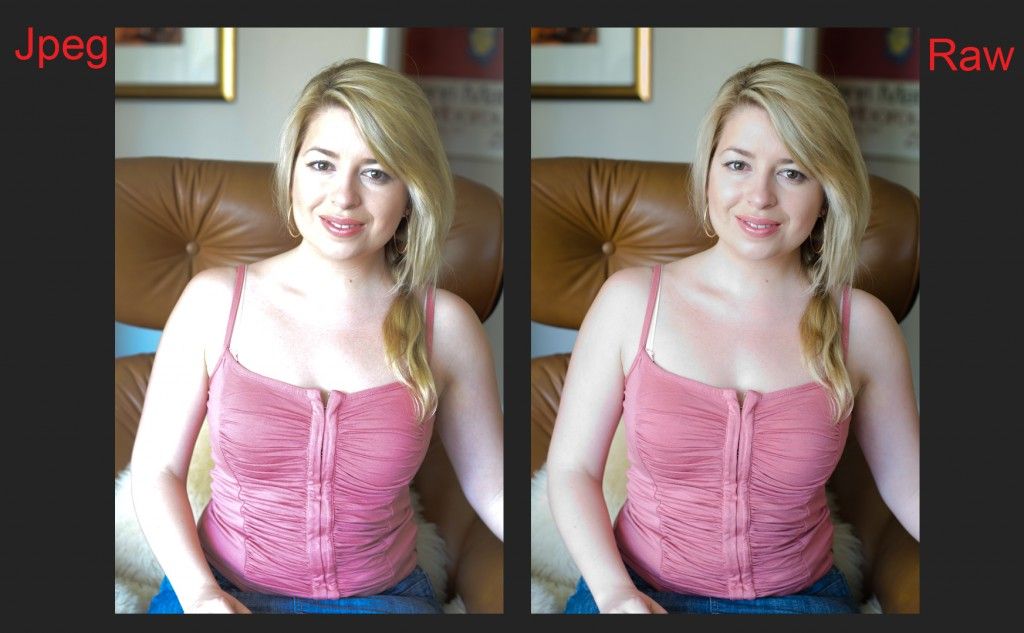 Меньший размер файла достигается с помощью сжатия с определенными потерями. Автоматика отсекает «ненужные» данные для экономии места. Однако это не означает, что JPEG выглядит явно хуже — высококачественное сжатие JPEG выглядит так же, как RAW, а часто даже лучше, но его уже нельзя так сильно редактировать дальше. Например, не получится вытянуть детали из теней или пересеченных областей
Меньший размер файла достигается с помощью сжатия с определенными потерями. Автоматика отсекает «ненужные» данные для экономии места. Однако это не означает, что JPEG выглядит явно хуже — высококачественное сжатие JPEG выглядит так же, как RAW, а часто даже лучше, но его уже нельзя так сильно редактировать дальше. Например, не получится вытянуть детали из теней или пересеченных областей
Файлы изображений RAW могут быть в 10 раз больше в зависимости от количества мегапикселей и степени сжатия JPEG. Формат JPEG также гораздо более универсален и широко используется в Интернете, в приложениях для обмена сообщениями и других местах. Скажем так, это конечный формат, а с RAW еще надо работать. Многие программы его просто не откроют, пока он не переведен в JPEG или PNG.
Смартфоны могут снимать RAW, но лучше доверить это профессиональным камерам.
Камера сама выводит изображение в JPEG на основании заложенных в нее алгоритмов. Это и есть объяснение того, почему телефоны с одинаковыми камерами снимают по-разному или почему есть определенный фирменный стиль у определенных производителей. Многие камеры отлично справляются с обработкой, и пользователю не нужно с этим заморачиваться, если он не хочет показать свое авторское видение. Но в основе обработки лежит правильное определение баланса белого. Если камера с ним ошиблась, то что-то поправить уже не получится. Если вы делаете сами, то при небольшой ошибке ее баланс можно легко исправить.
Многие камеры отлично справляются с обработкой, и пользователю не нужно с этим заморачиваться, если он не хочет показать свое авторское видение. Но в основе обработки лежит правильное определение баланса белого. Если камера с ним ошиблась, то что-то поправить уже не получится. Если вы делаете сами, то при небольшой ошибке ее баланс можно легко исправить.
RAW не является файлом изображения как таковым — этот формат даже не является универсальным для разных производителей камер. Например, вы, скорее всего, не сможете открыть RAW-изображение Canon на смартфоне или в программе редактирования от конкурирующего производителя, такого как Nikon. Вместо этого вам понадобится специализированное программное обеспечение, например, Adobe Lightroom, или конвертирование файлов в универсально понимаемый формат DNG, чтобы взглянуть на RAW-изображения. Более того, Lightroom или Photoshop не всегда могут работать с нужным форматом, если их не обновить, ведь новые модели камер часто предлагают что-то новое. Такое у меня было, когда я купил Sony A7IV в первые дни продаж и не мог редактировать снимки с нее в своей не самой новой версии Photoshop.
Такое у меня было, когда я купил Sony A7IV в первые дни продаж и не мог редактировать снимки с нее в своей не самой новой версии Photoshop.
Еще одно различие между RAW и JPEG — это битовая глубина. В JPEG на каждый пиксель приходится 8 бит информации о красном, зеленом и синем цветах. Это все еще 16 миллионов цветов, но они меркнут по сравнению с 4,3 триллионами оттенков цвета в RAW. Файлы RAW хранят до 14 бит цветовой информации
Возможностей вытянуть цвета и оттенки при съемке в RAW намного больше.
Преимущества RAW-формата
Кажется, что у RAW довольно много недостатков, но это не так, если вы занимаетесь редактированием фотографий. Именно из него вы можете вылепить то, что хотите. Кажется, что картинка темная — увеличивайте экспозицию. Думаете, что тени слишком резкие — прибавляйте темные области и так далее. Из хорошего RAW можно вытянуть почти что угодно и простить даже довольно грубые ошибки съемки. И все это без потери качества. Например, вам будет гораздо легче восстановить недоэкспонированный снимок в RAW, чем после экспорта в JPEG.
Именно из него вы можете вылепить то, что хотите. Кажется, что картинка темная — увеличивайте экспозицию. Думаете, что тени слишком резкие — прибавляйте темные области и так далее. Из хорошего RAW можно вытянуть почти что угодно и простить даже довольно грубые ошибки съемки. И все это без потери качества. Например, вам будет гораздо легче восстановить недоэкспонированный снимок в RAW, чем после экспорта в JPEG.
Для сравнения, редактирование в RAW позволяет полностью контролировать внешний вид фотографий. Кроме того, редактирование файлов этого типа является неразрушающим. То есть вы можете повторно редактировать RAW-файл и экспортировать его в любой тип файла изображения сколько угодно раз без потери качества. Повторное редактирование JPEG каждый раз приводит к потере качества.
Аналогичным образом более высокая битовая глубина позволяет точно редактировать цвета, не допуская появления полос. Настраивайте баланс белого, оттенок, контраст и насыщенность по своему усмотрению, не боясь испортить изображение. Допустим, вы хотите сделать снимок более романтичным. Сдвигаете ползунок в сторону ”маджента” и снимок становится более розовым. Автоматически камера сделает вам только типовое значение без сюжетных изменений, которые вы видите как автор. JPEG такого не позволит.
Допустим, вы хотите сделать снимок более романтичным. Сдвигаете ползунок в сторону ”маджента” и снимок становится более розовым. Автоматически камера сделает вам только типовое значение без сюжетных изменений, которые вы видите как автор. JPEG такого не позволит.
Стоит ли снимать в RAW
Возможности редактирования, которые дает RAW, очень мощные, но работа с ними рекомендуется только тем, у кого есть время и собственный взгляд, чтобы придать фотографиям наилучший вид. Фотографы, желающие придать своим снимкам уникальную художественную выразительность, выиграют от съемки в этом формате, но это определенно не для всех. Ручной подбор идеальной экспозиции, баланса белого, резкости и всего остального — утомительное занятие, если вы просто хотите сделать быстрый снимок. Поэтому, если вы придерживаетесь стандартных требований к фотографии, то даже не стоит на это отвлекаться.
RAW не является идеальным форматом, если вы хотите быстро поймать момент или сделать снимок какого-то действия.
Слева снимок до обработки, справа после. Ни один JPEG не даст такого результата.
Конечно, RAW также не подходит для загрузки в социальные сети. Вам лучше снимать непосредственно в JPEG. Опять же, если у вас нет цели снять шедевр и заработать на этом. RAW-изображения могут иметь размер 40 МБ и более (против 2-3 МБ у обычных фото), занимая довольно много места. Это может быть хорошо, если у вас есть большой резервный жесткий диск, но уже после пары тысяч снимков вы заметите, что памяти в 128 ГБ вам не хватает и надо будет покупать карту памяти.
В итоге, скажу, что снимать в RAW стоит, только если вы точно уверены, что будете редактировать снимок
 Если есть сомнения, просто снимайте в JPEG и все. Качество будет отличное, снимки будут открываться быстро и везде, места они займут в десятки раз меньше и будут выглядеть лучше, чем после неумелой обработки.
Если есть сомнения, просто снимайте в JPEG и все. Качество будет отличное, снимки будут открываться быстро и везде, места они займут в десятки раз меньше и будут выглядеть лучше, чем после неумелой обработки.Как снимать в RAW и что для этого нужно
Если вы твердо решили снимать в RAW, лучше это делать на профессиональную камеру. В режиме RAW+JPEG. Если все же на телефон, поищите переключатель. На некоторых телефонах, например, Google Pixel 6, его можно найти в расширенных настройках. Если у вас новый смартфон Samsung Galaxy, проверьте приложение Expert RAW от Samsung в магазине Galaxy Store. В противном случае загрузите один из вариантов из Google Play или App Store. Найти их не сложно по запросу RAW.
Можно приводить кучу сравнений, но RAW действительно позволяет многое.
Как только вы сможете делать снимки в формате RAW, вам понадобится приложение для редактирования фотографий, которое сможет понять эти данные и подкорректировать ваши снимки. Adobe Lightroom — один из самых популярных вариантов, поддерживающий операционные системы Android, iOS, PC и Mac. Snapseed от Google — еще одно популярное приложение для редактирования, которое поддерживает кросс-платформенное мобильное редактирование JPEG и RAW. Существует также множество других вариантов, но это тема для отдельного большого разговора.
Adobe Lightroom — один из самых популярных вариантов, поддерживающий операционные системы Android, iOS, PC и Mac. Snapseed от Google — еще одно популярное приложение для редактирования, которое поддерживает кросс-платформенное мобильное редактирование JPEG и RAW. Существует также множество других вариантов, но это тема для отдельного большого разговора.
Теперь вы сами можете решить, снимать вам в RAW или нет, но подводя итог, скажу еще раз. Снимайте, если уверены, что будете работать с такими снимками. Если нет, это лишняя трата времени и места на накопителе. Удачных вам снимков!
Форматы файлов изображения: RAW, JPEG и другие
Форматы файлов изображения: RAW, JPEG и другие — Canon UzbekistanХАРАКТЕРИСТИКИ КАМЕРЫ
Узнайте об особенностях различных форматов — RAW, C-RAW, HEIF и JPEG — и типах сжатия изображения.
На большинстве цифровых камер предусмотрена возможность выбора формата (его также называют типом файлов), в котором будут сохраняться фотографии, — RAW, JPEG, а теперь еще и HEIF (впервые представленный с камерой EOS-1D X Mark III в 2020 г.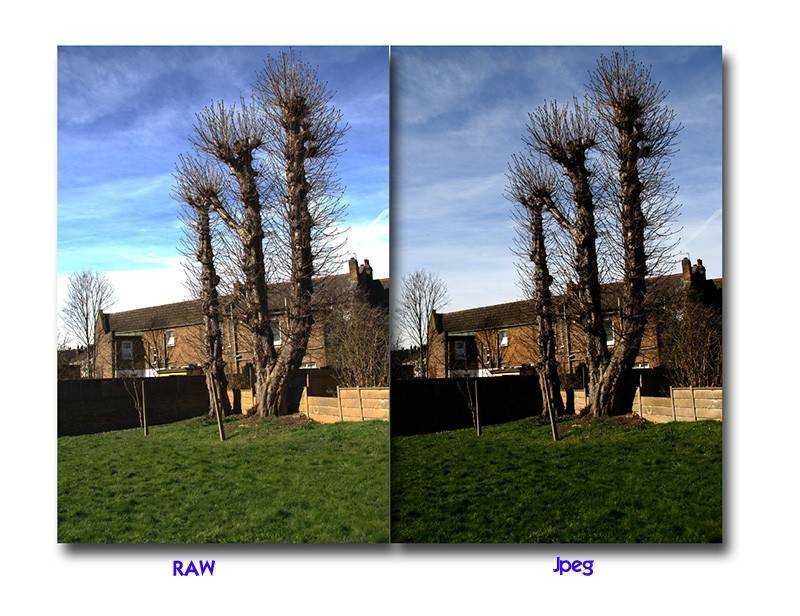 ) Так чем же различаются эти форматы, и какой следует предпочесть?
) Так чем же различаются эти форматы, и какой следует предпочесть?
Файлы RAW
Файл в формате RAW соответствует своему названию — это файл «сырых», необработанных данных. Он содержит именно те данные изображения, которые захватил датчик камеры. Все настройки баланса белого, стиля изображения и так далее, которые вы применили, присоединяются к файлу изображения. Это означает, что в дальнейшем их можно будет изменить с помощью программного обеспечения для обработки файлов RAW, например Digital Photo Professional (DPP) от Canon или Adobe® Photoshop® (с актуальной версией подключаемого модуля Adobe Camera Raw) и не только.
Файл в формате RAW часто называют «цифровым негативом», так как данные можно обрабатывать и печатать различными способами, добиваясь различных результатов, совсем как негативы на пленочных камерах. Так же, как и пленочный негатив, файл RAW невозможно изменить. Если открыть файл RAW в приложении, обработать и отредактировать его и затем сохранить, на компьютере будет создан новый файл (обычно в формате JPEG или TIFF). Исходный файл в формате RAW останется без изменений, и в любой момент его можно будет снова открыть и использовать для получения совершенно другого результата.
Исходный файл в формате RAW останется без изменений, и в любой момент его можно будет снова открыть и использовать для получения совершенно другого результата.
Название формата «RAW» не является аббревиатурой, его написание заглавными буквами сложилось исторически, при этом имена файлов RAW на камерах Canon не заканчиваются на «.RAW». Вместо этого, вплоть до появления камеры EOS M50 с новым процессором DIGIC 8, файлы RAW на камерах Canon сохранялись в формате .CR2. На некоторых камерах также предусматривались альтернативные форматы с более низким разрешением и «средним» (M-RAW) или «малым» (S-RAW) размерами файлов. Файлы этих двух типов обладают большинством преимуществ файлов RAW, но благодаря меньшему разрешению занимают меньше места в хранилище.
Процессор DIGIC 8 позволил использовать формат .CR3 и его подвид, формат C-RAW, который сохраняет то же самое разрешение, при этом сокращая размер файлов на 35–55% и экономя пространство на карте памяти. (Для этого, однако, C-RAW использует сжатие с потерями, то есть удаляет некоторую информацию об изображении. Вскоре мы остановимся на этом аспекте подробнее).
Вскоре мы остановимся на этом аспекте подробнее).
Файлы RAW, созданные камерами разных моделей, не совсем одинаковы, даже если сохраняются в одном и том же формате (CR2 или CR3). Именно поэтому программное обеспечение для обработки файлов RAW, например DPP, регулярно обновляется для поддержки новых моделей камер, и при покупке новой камеры мы настоятельно рекомендуем проверить наличие обновлений DPP и загрузить самую актуальную версию.
Некоторые камеры EOS позволяют обрабатывать изображения в формате RAW, используя саму камеру, что очень удобно для создания файлов JPEG с одинаковыми пользовательскими настройками (например, балансом белого, яркостью и шумоподавлением), а не встроенных параметров JPEG вашей камеры. У обработки файлов RAW на компьютере, а не с помощью камеры, есть свои преимущества — более широкий экран и более мощный процессор.
Преимущества формата RAW
- Максимальная гибкость при редактировании
- Широкий выбор настроек для редактирования после съемки
- 14-битные файлы: запись максимального диапазона цветов и тонов
Недостатки формата RAW
- Большой размер файла
- Необходимость в обработке (обычно на компьютере)
Привлекательный пейзажный снимок, который сохранен в формате JPEG, то есть был обработан системой камеры с удалением большей части данных о цвете и тонах, которые были изначально захвачены.
Тот же снимок, сохраненный как файл HEIF, содержит больше нюансов цвета и тонов — если говорить точнее, в четыре раза больше. Разница между этими двумя изображениями обусловлена не экспозицией и не настройками контрастности: в версии HEIF просто-напросто больше информации и, соответственно, деталей изображения, в особенности в таких областях, как небо и облака.
Файлы JPEG
JPEG означает Joint Photographic Experts Group (Объединенная группа экспертов в области фотографии), и именно эта организация внедрила стандарт JPEG. Все файлы JPEG обладают одинаковым универсальным форматом, вне зависимости от размера и качества.
Если камера настроена на сохранение снимков в формате JPEG, то информация о снятом изображении обрабатывается камерой, после чего сохраняется сжатый файл. Можно сохранить изображения различных размеров (большого, среднего или малого) с различным качеством (уровни сжатия) и получить файлы разного размера: при выборе большого размера изображения и высокого качества будут сохраняться файлы JPEG максимального качества, а при выборе малого размера изображения и нормального качества — файлы минимального размера, то есть на карту памяти можно будет сохранить больше снимков. Однако даже при выборе максимального качества файла JPEG камера по факту удаляет большую часть изначально полученных данных.
Однако даже при выборе максимального качества файла JPEG камера по факту удаляет большую часть изначально полученных данных.
При обработке изображения камера также применяет внутренние параметры, стиль изображения и другие настройки. После сохранения файла в формате JPEG эти настройки нельзя будет изменить — их применение необратимо. Разумеется, файл JPEG можно открыть в программном обеспечении для редактирования и скорректировать цвета, экспозицию и так далее, но файлы JPEG 8-битные, то есть содержат меньше информации, чем 10-, 12- или 14-битные файлы, которые можно сохранить на цифровых камерах EOS, и, соответственно, не предполагают такой свободы редактирования. Вскоре мы остановимся на этом подробнее.
Если вы не планируете кардинальных изменений снимков и печатаете их в формате до A4, это может быть несущественным, однако при внесении серьезных изменений и печати в больших форматах это может представлять проблему. Также при каждом редактировании и сохранении файла JPEG выполняется его повторное сжатие, то есть каждый раз происходит потеря данных.
Преимущества формата JPEG
- Меньший размер файлов: на карту памяти можно сохранить больше изображений
- Универсальный формат: для чтения не требуется специальное программное обеспечение
- Простота просмотра, обмена и печати изображений
Недостатки формата JPEG
- 8-битный: пониженные глубина цвета и разрешение
- Меньшая гибкость при постобработке
- Выбор пониженного качества может приводить к ухудшению качества изображения, возникновению артефактов и т. д.
Еще один пример различий между изображениями в форматах JPEG и HEIF. Если вы загрузили этот файл JPEG непосредственно с камеры, то вас вполне устроит то, как переданы яркие цвета.
Если сравнивать эти форматы, то HEIF содержит ощутимо больше нюансов цвета, передавая гораздо более тонкие переходы в областях градиентов, в то время как JPEG содержит относительно «плоские» цвета.
Файлы HEIF
HEIF означает High Efficiency Image File Format (высокоэффективный формат файла изображения).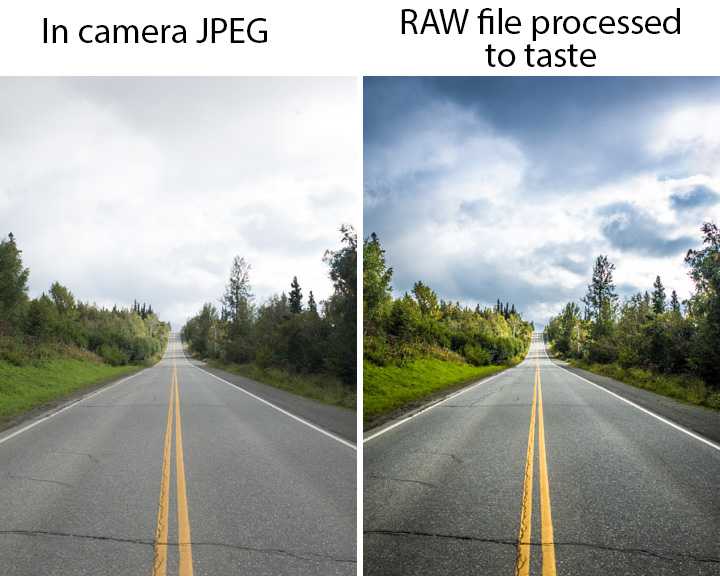 Этот формат впервые был представлен на камере EOS-1D X Mark III в 2020 г., а также поддерживается камерами EOS R5 и EOS R6, выпущенными в том же году. Этот формат позволяет сохранять данные различных типов мультимедиа-материалов, включая изображения. Как и в случае с JPEG, применяемые настройки камеры, например баланс белого и стиль изображения, необратимо интегрированы, но файлы Canon HEIF 10-битные, то есть содержат в четыре раза больше информации о цветах и тонах, чем 8-битные JPEG. Помимо большей свободы при редактировании, за счет высокого разрешения это также дает возможность просматривать изображения HEIF на HDR-мониторах, например на контрольном дисплее 4K. (Вскоре мы подробнее расскажем о глубине цвета).
Этот формат впервые был представлен на камере EOS-1D X Mark III в 2020 г., а также поддерживается камерами EOS R5 и EOS R6, выпущенными в том же году. Этот формат позволяет сохранять данные различных типов мультимедиа-материалов, включая изображения. Как и в случае с JPEG, применяемые настройки камеры, например баланс белого и стиль изображения, необратимо интегрированы, но файлы Canon HEIF 10-битные, то есть содержат в четыре раза больше информации о цветах и тонах, чем 8-битные JPEG. Помимо большей свободы при редактировании, за счет высокого разрешения это также дает возможность просматривать изображения HEIF на HDR-мониторах, например на контрольном дисплее 4K. (Вскоре мы подробнее расскажем о глубине цвета).
Хотя файлы HEIF содержат в четыре раза больше цветовых данных, обычно их размер такой же, как и у фалов JPEG, так как сжатие в HEIF на 50% более эффективно, чем в JPEG (вот почему в их названии сказано «высокоэффективные»). Также используются более современные алгоритмы сжатия, чем в JPEG, что предотвращает возникновение артефактов и цветных полос, типичных для JPEG с высокой степенью сжатия.
Преимущества формата HEIF
- 10-битные: больше информации о цвете и тоне, чем в JPEG
- Больше гибкости при постобработке и редактировании
- Меньший размер файлов, несмотря на больший объем информации, чем в JPEG, и более эффективное сохранение качества изображения
Недостатки формата HEIF
- Нет заметной разницы с JPEG высокого качества на большинстве мониторов
- Поддержка пока еще не на всех принтерах — например, не во всех фотокиосках
При съемке восхода вы можете получить подобное изображение с камеры.
Если сохранить его в формате JPEG, а затем осветлить в программном обеспечении для редактирования изображения, то можно добиться лучшей детализации, но с риском получить полосы цвета на небе, где изображение не содержит достаточных тоновых нюансов для плавного перехода цветов.
На этих увеличенных участках изображений с деталями показана интенсивность полос цвета в 8-, 10- и 12-битных версиях одного и того же участка осветленного изображения.
Графическое представление влияния глубины цвета. 8-битный файл (например JPEG) может хранить гораздо меньше информации о цвете, чем 10-битный (например HEIF), а 14-битный файл (например RAW) хранит больше. Это означает, что, хотя резкие границы между цветами спектра в файлах JPEG не всегда заметны, градиенты цветов и тонов в файлах с большей глубиной цвета намного более плавные.
Глубина цвета
Глубина цвета — это количество битов (единиц и нулей), выделенных для хранения данных в цифровом файле. Таким образом, 8-битный файл может содержать до 256 (28) уровней информации для каждого канала цветности (красного, зеленого и синего). Соответственно, каждый пиксель 8-битного файла JPEG может содержать любой из 16,8 миллионов (256x256x256) цветов.
Файлы HEIF — 10-битные, то есть могут содержать до 1024 оттенков в каждом канале цветности, то есть любой цвет из возможного 1,07 миллиарда.
Файлы RAW — 14-битные, то есть могут содержать до 16 385 тонов в каждом канале, или до 4 триллионов цветов.
Очевидно, что чем выше глубина цвета, тем лучше, так как увеличивается количество возможных цветов, и в файл можно записать более тонкие нюансы тонов, более плавные переходы цвета и градиенты, хотя часто разницу трудно уловить, особенно при просмотре изображений на обычных мониторах. По-настоящему преимущества можно оценить при редактировании файлов с незаметными переходами цвета. Чем больше глубина цвета файлов, тем больше корректировок они могут выдержать без нежелательного изменения цвета или образования цветовых полос.
Слева: JPEG с высокой степенью сжатия (выбран параметр «низкое качество») или файл, который неоднократно сохранялся, будут содержать такие дефекты, как квадраты, полосы и артефакты (случайные цветные области на небе) и, как правило, выглядеть размытыми или мозаичными. Справа: JPEG более высокого качества не демонстрирует подобные дефекты, хотя переходы цвета на небе в этом примере уже не такие плавные.
Сжатие: нужно или нет?
При прочих равных условиях, чем больше глубина цвета файлов, тем больше их размер, и для хранения требуется больше места. В случае с файлами HEIF это правило не действует: обычно их размеры не больше, чем у файлов JPEG, хотя это 10-битные, а не 8-битные файлы, в отличие от JPEG. Это объясняется разными способами сжатия изображения.
В случае с файлами HEIF это правило не действует: обычно их размеры не больше, чем у файлов JPEG, хотя это 10-битные, а не 8-битные файлы, в отличие от JPEG. Это объясняется разными способами сжатия изображения.
Наиболее популярным способом сжатия является JPEG. Простыми словами, алгоритм сжатия ищет области изображения с пикселями похожего цвета и яркости. Он записывает полные данные для первого пикселя, а затем подставляет цифровой эквивалент для подходящих соседних пикселей. При этом расходуется меньше пространства в хранилище, чем при записи всех сведений для каждого пикселя. При открытии файла изображения для просмотра алгоритм использует данные первого пикселя для воссоздания дополнительных пикселей.
В формате JPEG предусматриваются различные степени сжатия. Максимальный уровень сжатия позволяет сократить размер файла в 100 раз по сравнению с исходным. Однако чем выше уровень сжатия, тем более активно алгоритм группирует вместе пиксели, не столь близкие по цвету и яркости. При повторном открытии файла воссозданные пиксели сильнее отличаются от оригинала по яркости и значению цвета. Это приводит к потере детализации и диапазона оттенков, образованию цветовых полос в областях, ранее содержавших плавные переходы цветов или оттенков, а также артефактов сжатия (пятен и распада на квадраты).
При повторном открытии файла воссозданные пиксели сильнее отличаются от оригинала по яркости и значению цвета. Это приводит к потере детализации и диапазона оттенков, образованию цветовых полос в областях, ранее содержавших плавные переходы цветов или оттенков, а также артефактов сжатия (пятен и распада на квадраты).
Важно понимать, что после сжатия файла этим способом некоторая часть данных изображения будет утрачена безвозвратно. Так же, как и в случае с разрешением, категорически не следует использовать уровень сжатия, при котором качество файла опустится ниже, чем качество необходимого вам итогового изображения.
Также потеря данных происходит при каждом сжатии измененного файла. Если внести изменения в файл формата JPEG, а затем повторно сохранить его как JPEG, произойдет дополнительная потеря данных.
Для файлов HEIF используется более современный и совершенный способ сжатия, чем для JPEG, что позволяет нивелировать ухудшение качества изображения.
Алгоритмы сжатия с потерями позволяют создавать файлы меньшего размера, удаляя часть информации об изображении при сохранении файла. Это означает, что при повторном просмотре изображения некоторые нюансы будут безвозвратно утрачены, то есть изображение будет менее детализированным, а его цвета — менее выразительными, и в областях с переходами тонов будут возникать полосы цвета.
Это означает, что при повторном просмотре изображения некоторые нюансы будут безвозвратно утрачены, то есть изображение будет менее детализированным, а его цвета — менее выразительными, и в областях с переходами тонов будут возникать полосы цвета.
Алгоритмы сжатия без потерь, напротив, сокращают размер файла без удаления информации об изображении. Это означает, что размеры файлов будут все же больше, чем при сжатии с потерями, однако никакие нюансы цвета и тонов не будут потеряны при дальнейшем просмотре изображения.
Сжатие без потерь и с потерями
Алгоритмы сжатия файлов, удаляющие часть данных исходного изображения, называют «сжатием с потерями». Однако существует также и сжатие без потерь. Такой способ сжатия использует математические алгоритмы для кодирования информации об изображении и более компактного сохранения всех данных. Это полностью обратимый процесс, то есть при открытии файла в нем присутствуют абсолютно все данные. Соответственно, ухудшение качества изображения не происходит.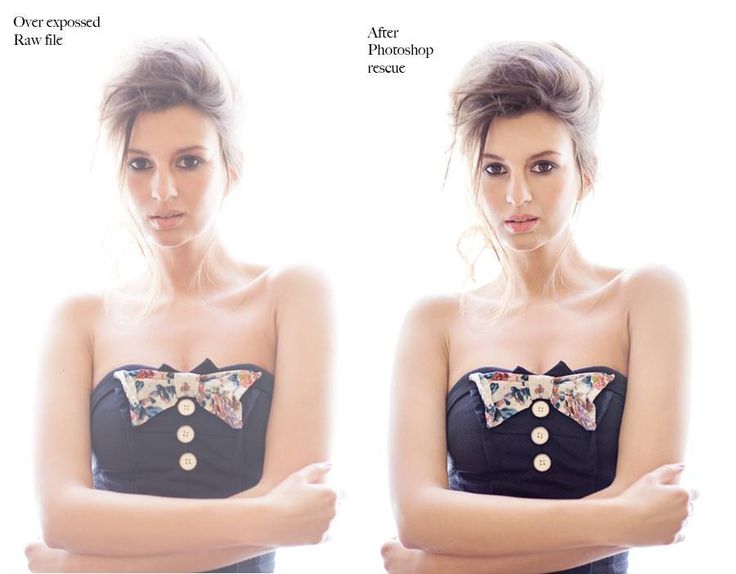
Сжатие без потерь используется цифровыми камерами Canon, когда изображение с максимальным разрешением сохраняется в формате RAW (кроме случаев, когда выбран формат C-RAW).
Сжатие без потерь не обеспечивает сокращение размеров файла, в отличие от сжатия с потерями в форматах JPEG или HEIF, но размер сохраненных стандартных файлов формата Canon RAW может быть в четыре раза меньше размера файла до сжатия (фактический размер файла зависит от объекта и настроек ISO). Если выбран формат C-RAW, то сжатие происходит с некоторыми потерями для уменьшения размера файлов C-RAW по сравнению со стандартными файлами CR3.
Размеры файлов
Хотя использование максимального разрешения вкупе с минимальным коэффициентом сжатия позволяет получить изображения максимально высокого качества, размеры таких файлов также будут максимальными, и на их сохранение уйдет не только все место в хранилище, но и больше времени, так как сохранение данных на накопители происходит с определенной скоростью, зависящей от типа накопителя. Иногда более важно уместить в хранилище больше файлов или ускорить сохранение снимков камерой при непрерывной съемке. Именно поэтому на камерах Canon предусмотрено сразу несколько вариантов размера изображения и способов сжатия.
Иногда более важно уместить в хранилище больше файлов или ускорить сохранение снимков камерой при непрерывной съемке. Именно поэтому на камерах Canon предусмотрено сразу несколько вариантов размера изображения и способов сжатия.
В таблице ниже показаны результаты применения различных настроек, поддерживаемых камерой EOS R5.
В руководстве пользователя EOS R5 указаны размеры файлов при выборе различных типов файла и настроек качества. Данные значения приводятся только в качестве примера и зависят от ряда факторов, включая емкость карты памяти, чувствительность ISO, стиль изображения и пользовательские функции.
Еще одно графическое представление различий между сжатием с потерями и без потерь. При сжатии с потерями (вверху) для экономии пространства выполняется необратимое удаление информации, то есть нюансы изображения теряются без возможности восстановления. При сжатии без потерь (внизу) для сокращения размера файла используются другие методы, что позволяет сохранить все нюансы при повторном просмотре изображения.
Что же выбрать?
Простого ответа на этот вопрос нет. Он зависит от нескольких факторов, и вариант, подходящий в одной ситуации, может оказаться неактуален в другой. Тем не менее, при выборе вы можете учитывать следующие аспекты.
Если необходимо получить изображение максимально высокого качества, снимайте с максимальным разрешением и низким уровнем сжатия JPEG/HEIF (лучшее качество, большие файлы), а лучше всего — в формате RAW. Однако это не только израсходует больше пространства на карте памяти, но и сократит количество снимков, которые можно сделать при серийной съемке до заполнения буфера обмена, а также увеличит время передачи изображений в дальнейшем. Это не всегда важно, но может стать проблемой, когда необходима быстрая серийная съемка спортивных мероприятий или оперативный обмен изображениями.
Также, если планируется существенная постобработка или печать в очень крупном масштабе (размер постера и больше), оптимальной будет съемка файлов максимально высокого качества в формате RAW с минимальным сжатием, так как это сохранит больше данных изображения для дальнейшей работы с ними.
С другой стороны, когда необходим быстрый доступ к изображениям, съемка с использованием сжатых файлов в формате JPEG позволяет считывать файлы непосредственно с карты памяти. Не следует думать, что JPEG означает низкое качество. Если выбрать любое качество, кроме самого низкого, то, по сути, камера просто будет выполнять обработку за вас, используя заранее заданное преобразование RAW с оптимизированными стандартными параметрами. Результаты отлично подойдут для просмотра на экране или печати в формате до A4.
Если необходим не только быстрый обмен файлами JPEG, но и возможность дальнейшего максимально свободного редактирования снимков, при этом скорость и место на карте памяти не играют значения, рекомендуем присмотреться к варианту RAW+JPEG, когда изображение одновременно сохраняется в обоих форматах.
Если камера поддерживает формат HEIF, рекомендуем его опробовать. Он обладает преимуществами двух других форматов и при этом поддерживается большинством приложений для редактирования.
Проще всего понять, какой именно формат подходит вам, вы можете, сняв один и тот же объект в разных форматах файлов, с различными комбинациями разрешения и сжатия и затем проанализировав изображения на экране. Также стоит напечатать изображения из файлов самого большого и самого малого размера и проанализировать разницу между ними, если она вообще будет заметна. Вы удивитесь, но иногда при использовании более низкого разрешения разница в результатах не столь очевидна.
* 1–5. Размер файла, возможное количество снимков и максимальная длина серии зависят от условий съемки (включая качество 1,6x кроп/соотношение сторон, объекта, производителя карты памяти, чувствительность ISO, стиль изображения, пользовательские функции и др.). Подробнее см. в руководстве по расширенным операциям EOS R5.
Автор Angela Nicholson
СТАТЬЯ
6 способов улучшить ваши фотографии в программе DPP
Digital Photo Professional, программа для обработки и редактирования изображений RAW от Canon, поддерживает более широкий набор функций, чем можно представить.
 Откройте для себя 6 причин использовать DPP.
Откройте для себя 6 причин использовать DPP.Узнайте больше
ВОЗМОЖНОСТИ КАМЕРЫ
Нумерация и присвоение имен файлам
В нашей статье Информационного банка описываются варианты нумерации и наименования файлов, доступные на камерах Canon EOS и в совместимом программном обеспечении.
Узнайте больше
ВОЗМОЖНОСТИ КАМЕРЫ
Видоискатель и ЖК-экран
Видоискатель или ЖК-экран? Узнайте о различиях цифровых зеркальных и беззеркальных камер, а также новую информацию об оптическом и электронном видоискателе.
Узнайте больше
Подпишитесь на рассылку
Нажмите здесь, чтобы получать вдохновляющие истории и интересные новости от Canon Europe Pro
Мы используем файлы cookie, чтобы обеспечить вам наиболее полные возможности взаимодействия с Canon и наиболее удобную работу с нашим веб-сайтом. Узнайте больше об использовании файлов cookie и измените ваши настройки cookie w3.org/1999/xhtml»>здесь. Вы принимаете нашу политику использования файлов cookie на вашем устройстве, продолжая использовать наш веб-сайт или нажав Принимаю.
Удалите элемент или очистите [category], поскольку существует ограничение на 8 продуктов. Нажмите «Изменить»
Сбросить весь выбор?
Формат RAW — Photokeep.ru
Формат RAW
Формат файлов RAW для фотографий это способ сохранения данных информации полученных фотокамерой при фотосъемке, записанной без обработки и спецификации. С английского языка RAW (читается как ро) переводится сырой, необработанный, так как сохранение изображения в этом формате чем-то напоминает пленочную фотографию.
По этой причине все файлы фотографий в формате RAW называют еще цифровыми негативами, подчеркивая тем самым, что информация в них не предназначена для обычного просмотра. Сначала такие файлы (также как и фотопленку) нужно «проявить» в специальной программе.
В относительно недорогих фотокамерах, таких как, например цифровые «мыльницы» и сотовые телефоны, информация о режимах и параметрах фотосъемки считывается встроенной программой. При этом все данные конвертируется из формата RAW в JPEG, и сохраняются в недоступном для изменения виде, но доступном для просмотра фотографий (рис. 1).
Рис.1 Просмотр файлов фотографий формата RAW на мониторе фотокамеры возможен только после их перевода в JPEG.
В более дорогих моделях полупрофессионального и профессионального уровня данные фотографий можно сохранять в формате RAW или JPEG, или одновременно в двух этих форматах. При этом вся raw-информация из файла будет доступна для дальнейшего использования при обработке фотографий в специальных графических программах.
Чем открыть файл формата RAW
Формат RAW – это обобщенное название внутренней структуры файлов используемых для сохранения информации о цифровых фотографиях на момент фотосъемки в фотокамерах разных производителей. Но хотя все это файлы одного формата, у каждого из них свой алгоритм сохранения информации.
Но хотя все это файлы одного формата, у каждого из них свой алгоритм сохранения информации.
Это позволяет оптимизировать технологии производства фототехники и сохранять секреты своих разработок, но неудобно для работы с файлами RAW фотографий на программном уровне. Определить принадлежность таких файлов к той или иной торговой марке можно по их расширению, которое у каждого разработчика свое, а у некоторых их два и даже три.
К цифровым фотокамерам обычно прилагаются программы-конверторы для обработки файлов своих фотографий, сохраненных в формате RAW. При этом конвертор, созданный для фотокамеры одного производителя, не читает файлы конкурентов.
RAW-конвертор это специальная графическая программа, позволяющая из необработанных (сырых) данных полученных с матрицы какого-либо цифрового фотоустройства, создавать конечные файлы фотографий. Он является частью цифровой фотокамеры, так как от его возможностей во многом зависит качество «проявленных» изображений (рис. 2).
2).
Рис. 2 Интерфейс программы Adobe Camera Raw – одной из лучших программ для работы с файлами фотографий формата RAW.
Конверторы файлов фотографий формата RAW разных производителей фотокамер справляются со своей задачей примерно одинаково. Разница состоит лишь в том, насколько удобно с ними работать фотографу. Вот, например некоторые из них.
Canon Digital Photo Professiona
Konica Minolta Dimage Viewer
Nikon Capture NX
Olympus Master
Pentax Photo Laboratory
Sony Image Data Converter SR
Но существуют еще RAW-конверторы сторонних фирм-производителей программного обеспечения как платные, так и бесплатные. Основное их отличие состоит в том, что они поддерживают все файлы формата RAW и могут работать с фотографиями, сделанными любой фотокамерой.
Бесплатные:
Dcraw и основанные на его алгоритме программы: Faststone, UFRaw, плагин для GIMP и другие.
Adobe DNG Converter
Able RAWer
Rawstudio
LibRAW
RawTherapee
Коммерческие:
Adobe Camera Raw
Adobe Lightroom
ACDSee
Apple Aperture
Bibble
BreezeBrowser
Capture One
DxO
RawShooter
SilkyPix Developer Studio
Особенности фотографий формата RAW
Файлы цифровых фотографий формата RAW содержат намного больше полезной информации, чем файлы других форматов. Как правило, такие файлы имеют разрядность кодирования цвета больше 8 пиксел на дюйм. При этом они больше по размеру, чем файлы формата JPEG, но меньше файлов формата TIFF.
Как правило, такие файлы имеют разрядность кодирования цвета больше 8 пиксел на дюйм. При этом они больше по размеру, чем файлы формата JPEG, но меньше файлов формата TIFF.
В файлах цифровых фотографий формата RAW обычно содержатся:
— данные о пикселях полученные с матрицы фотокамеры
— метаданные IPTC, идентифицирующие саму фотокамеру
— метаданные с техническим описанием условий фотосъёмки
— метаданные EXIF параметров обработки фотоизображения
— графическая миниатюра в формате JPEG среднего качества.
Такая информация может быть несжатой, сжатой без потерь или сжатой с потерями. Выбор определяется приоритетом – максимальное качество фотографий или минимальный размер их файлов формата RAW.
Обработка файлов формата RAW перед конвертацией позволяет менять параметры фотографий, такие как экспозиция, яркость, контраст, баланс белого, резкость, насыщенность и другие. Их можно менять так, как это делается при фотосъемке, что позволяет получить правильное конечное изображение, не потеряв при этом деталей в тенях или светах (рис. 3).
3).
Рис 3. Изменения параметров экспозиции фотографии в RAW-конверторе можно сразу контролировать по гистограмме кадра.
При этом следует помнить, что некоторые из этих параметров такие как, например значительные ошибки экспозиции, неточная фокусировка или сдвиг фотокамеры, коррекции не поддаются. Эти ошибки надо выявлять во время фотосъемки при просмотре кадров фотографий, переснимать и сохранять их в новом файле формата RAW.
Основные преимущества формата RAW.
Хранить цифровые фотографии можно в разных файловых форматах, но лучше всего для этих целей подходят RAW файлы. Они обладают рядом преимуществ перед альтернативными способами хранения графической информации, основные из которых следующие.
В файлах формата RAW можно сохранять больше цветовых оттенков за счёт их 12-ти или 14-ти битного кодирования информации на канал. Это дает больше возможностей для коррекции фотографий при обработке. В формате JPEG возможно такое кодирование только 8-ю битами.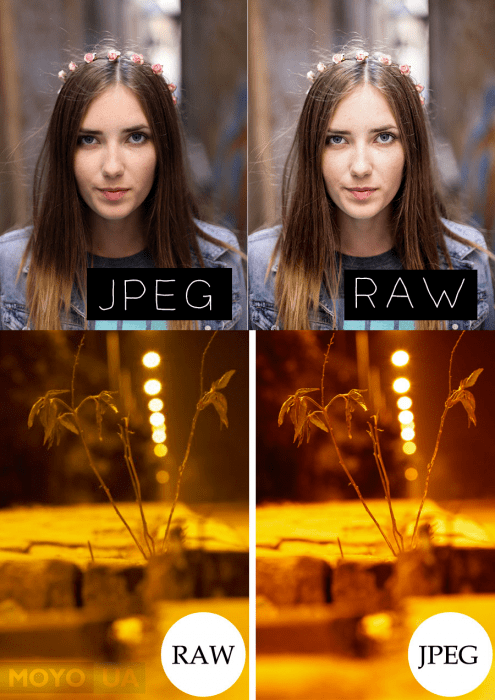
Кроме кодирования цвета у файлов формата RAW есть еще их цветовой охват. Он позволяет сохранять все воспринимаемые фотокамерой цвета цветового пространства Adobe RGB, а при их конвертировании работать еще и с пространством ProPhoto RGB. Например, файлам формата JPEG доступно только цветовое пространство sRGB, в котором не содержится ни одного чистого спектрального цвета (рис. 4).
Рис. 4 Сравнение охвата цветовых пространств ProPhoto RGB, Adobe RGB и sRGB. Файлам фотографий формата RAW доступны все эти пространства.
Файлы цифровых фотографий формата RAW отличаются тем, что в них можно менять настройки фотокамеры после фотосъемки, просматривая результаты изменений на большом экране. О них уже говорилось выше.
Кроме того, файлы формата RAW позволяют устранять на фотографиях дефекты оптики, такие как виньетирование и хроматические аберрации. При этом для тех фотообъективов, информация о которых сохраняется в метаданных файлов можно устранять и другие дефекты.
Все перечисленные выше корректировки в файлах фотографий формата RAW можно повторять столько раз, сколько это нужно для достижения наилучшего результата. При этом изменения в сами снимки не вносятся. Они сохраняются в специальном модуле файла, из которого их в любой момент можно удалить, вернув файл к первоначальному виду.
Такие преобразования фотографий выполняются более качественно, так как для этого используется мощный процессор компьютера, и у него нет ограничений по времени как в фотокамере. Но кроме достоинств файлы формата RAW обладают и недостатками, которые важно учитывать при сохранении в нем цифровых фотографий.
Недостатки фотографий формата RAW.
Одной из основных особенностей цифровых фотографий формата RAW является то, что они представлены множеством файлов несовместимого вида. Такие файлы нельзя просматривать на бытовых устройствах, а для работы с ними на компьютере требуются специальные программы.
Для показа фотографий формата RAW в Интернете, печати их на бумаге или для каких-то других целей их файлы сначала надо конвертировать в другие форматы. Для этого требуется время, нужно разбираться в таких форматах и уметь с ними работать.
Для этого требуется время, нужно разбираться в таких форматах и уметь с ними работать.
При редактировании фотографий без предварительного преобразования файлов в фотокамере возникают сложности с их правильной обработкой на компьютере. При «проявке» файлов в RAW-конвертере важно точнее представлять себе особенности фотосъемки такие как, например погода, колорит объектов, освещение и другие. Это необходимо для того, чтобы передать их на фотографиях так, как их видел фотограф (рис. 5).
Рис. 5 Сравнивая версии одной фотографии, файл которой по-разному «проявлен» в RAW-конверторе видно, что слева небо как будто затянуто облаками, а справа оно чистое.
По размеру файлы фотографий в формате RAW получаются больше чем те же кадры формата JPEG. Это значит, что на карте памяти помещается меньше кадров, а скорость их записи ниже. Особенно важно это в таких жанрах фотосъемки как «спорт» или «репортаж» где часто применяется серийная фотосъемка. Длина серии кадров в формате RAW исчисляется единицами, а в JPEG десятками одновременно сохраняемых файлов.
Подводя итог описанию файлов цифровых фотографий в формате RAW можно сделать вывод о том, что это один из удобнейших инструментов, который должен быть в арсенале любого фотографа. Его достоинства и недостатки не сопоставимы.
Кроме того, почти в любой фотокамере с таким форматом есть функция «RAW+JPEG», которая позволяет сохранять фотографии в файлах сразу двух разных форматов и использовать их достоинства для разных целей.
Но если и этого мало, то компенсировать недостатки файла фотографии формата RAW всегда можно, конвертируя его в другие фотоформаты, о которых читайте в следующих статьях.
Форматы файлов фотографий
Формат JPEG для фотографий
Формат TIFF для файлов фотографий
Файлы фотографий формата PSD
Начало
Трезвый взгляд на RAW видео / Хабр
Нынче все хотят «писать равки», ожидая, видимо, от заветного формата чего-то сверхъестественного. Вероятно, все это пошло из фотографии, так как многие начинали свой путь на зеркалках. 14-битные RAW-фото и сжатые 8-битные JPG отличались друг от друга настолько разительно в плане возможностей постобработки, что мы все где-то надеялись, что рано или поздно с видео будет то же самое. Так оно может и будет, когда-нибудь после отмены патента RED, но сейчас по факту разница между 10-bit 422 LOG и 12-bit RAW не такая существенная, как может показаться. В плане постобработки в RAW нет никакой магии, это не лестница в рай цветокоррекции. Вокруг RAW ходит куча небылиц, с которыми давно пора разобраться.
Так оно может и будет, когда-нибудь после отмены патента RED, но сейчас по факту разница между 10-bit 422 LOG и 12-bit RAW не такая существенная, как может показаться. В плане постобработки в RAW нет никакой магии, это не лестница в рай цветокоррекции. Вокруг RAW ходит куча небылиц, с которыми давно пора разобраться.
Давайте перестанем повторять мифы про RAW
«В RAW можно менять ISO на посте». Нет, нельзя. Как мы выяснили в прошлой статье, RAW-файл всегда пишется в нативном ISO камеры, а значения, записываемые в метаданные, по сути, представляют собой индекс экспозиции, который просто сообщает нам, какую экспозицию видел оператор на мониторе во время съемки. Поэтому изменение ISO на посте – это просто слайдер усиления. Говоря конкретно, менять ISO в RAW-панели Davinci Resolve – это ровно то же самое, что крутить колесо Offset в LOG Wheels. Никакой разницы нет. И в плане шума материал реагирует на эти манипуляции ровно так же, как LOG. Поэтому RAW не дает карт-бланш экспонировать «как придется», даже наоборот – экспонировать RAW нужно, в идеале, с запасом, о чем опять же речь шла в предыдущей статье. RAW не прощает ошибки экспозиции, как и LOG, это неподходящий формат для run-and-gun съемки.
RAW не прощает ошибки экспозиции, как и LOG, это неподходящий формат для run-and-gun съемки.
«В RAW можно менять WB на посте». Нет, нельзя. Опять же, баланс белого – это такое же усиление, как и ISO, только примененное выборочно к красному и синему каналам и раньше в цепочке создания изображения. Баланс белого уже записан в RAW-файл, это факт. Ни одна камера не может быть одновременно калибрована под все возможные балансы белого. У камеры есть «нативый» баланс белого, и для большинства камер – это 5600K. Почему? Потому что кремний почти всегда более чувствителен к красному концу спектра, чем к синему. В результате сенсор, как правило, дает наилучшее изображение при свете, в котором много синего (чтобы компенсировать недостаток чувствительности к нему), и не слишком много красного. Как всегда, есть исключения, но подавляющее большинство камер сбалансированы по дневному свету.
При балансировке на 3200K, камера поднимает усиление синего канала и опускает усиление красного, чтобы сохранить динамический диапазон, не получив слишком много шума в красном канале.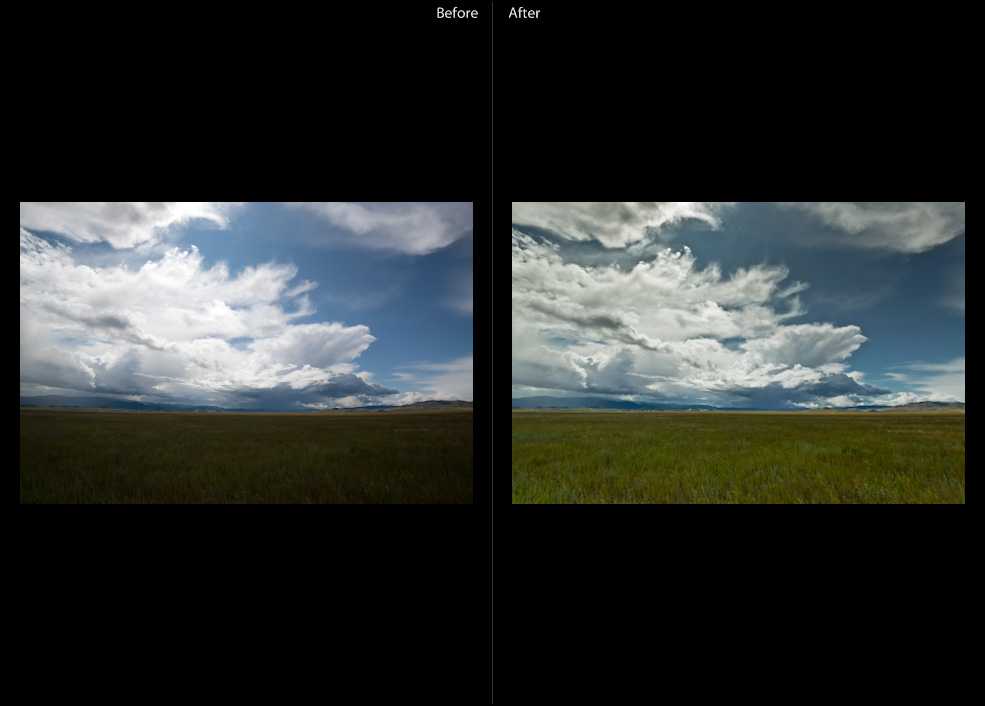 Эта подстройка происходит на уровне АЦП (аналого-цифрового преобразователя), и ее нельзя отключить. Поэтому съемка в RAW не отменяет необходимости корректной балансировки. Если вы сняли сцену при лампах накаливания на камеру, сбалансированную на 5600K, то при коррекции RAW на посте у вас гарантированно вылезет шум в синем канале. Можете проверить против корректно сбалансированной сцены. Конечно, разница будет не колоссальная, но она будет видна на приборах.
Эта подстройка происходит на уровне АЦП (аналого-цифрового преобразователя), и ее нельзя отключить. Поэтому съемка в RAW не отменяет необходимости корректной балансировки. Если вы сняли сцену при лампах накаливания на камеру, сбалансированную на 5600K, то при коррекции RAW на посте у вас гарантированно вылезет шум в синем канале. Можете проверить против корректно сбалансированной сцены. Конечно, разница будет не колоссальная, но она будет видна на приборах.
Поэтому RAW-материал уже снят с определенной температурой, а все дальнейшие манипуляции с WB на посте ничем не отличаются от таких же манипуляций LOG. Насколько далеко вы можете зайти с этими манипуляциями зависит только от глубины цвета (битности), степени сжатия файла и уровня шума, иными словами – от качества изображения. RAW это или не RAW – в данном случае вообще не релевантно. RAW – это просто эффективный способ записи информации, а не какой-то новый уровень качества.
10-битный LOG может все то же самое
Если вспомнить, откуда взялся LOG, то выяснится, что такие кривые, как ARRI LogC, Sony S-Log3, Canon S-Log2, взяты с логарифма, который применяла компания Kodak для сканирования пленки в рабочем процессе Cineon. До того, как пришла Alexa и увела почти всех киношников в полностью цифровой формат работы, пленку сканировали в 10-битном логарифме Cineon и работали с так называемым Digital Intermediate. Cineon потом стал DPX, и уверяю вас, что вы видели десятки потрясающих фильмов, покрашенных в 10 битах, на цвета в которых никто никогда не жаловался.
До того, как пришла Alexa и увела почти всех киношников в полностью цифровой формат работы, пленку сканировали в 10-битном логарифме Cineon и работали с так называемым Digital Intermediate. Cineon потом стал DPX, и уверяю вас, что вы видели десятки потрясающих фильмов, покрашенных в 10 битах, на цвета в которых никто никогда не жаловался.
Откуда же тогда пошла такая репутация RAW как чего-то сверхъестественного? Как мне кажется, это связано с инструментами обработки и личным опытом. У многих киноделов-самоучек (к коим я себя причисляю), был неудачный первый опыт с грейдингом LOG и совершенно гладкий опыт с RAW. Вроде делаешь одни и те же манипуляции, например, с тем же балансом белого, и LOG реагирует криво, все разъезжается, а RAW реагирует плавно и великолепно. Но с опытом пришло понимание, что дело не в формате записи.
Если у вас не грейдится LOG, значит вы просто неправильно это делаете
И под «неправильно» я имею в виду не кривые руки, а использование некорректных инструментов. Грейдинг RAW подразумевает наличие соответствующего дебайера, без него вы даже не сможете просмотреть файл. LOG в этом смысле ничем не отличается: для корректной работы с ним тоже нужны инструменты, «узнающие» цветовое пространство и кривую гаммы вашей камеры (color-space aware tools).
Грейдинг RAW подразумевает наличие соответствующего дебайера, без него вы даже не сможете просмотреть файл. LOG в этом смысле ничем не отличается: для корректной работы с ним тоже нужны инструменты, «узнающие» цветовое пространство и кривую гаммы вашей камеры (color-space aware tools).
Цветокоррекция LOG в пространстве REC709 – это техническая ошибка. Приведу пример на знакомом мне материале с Sony FX6. Камера снимает в гамме S-Log3 и пространстве S-Gamut3.cine. Я знаю только три корректных способа работать с этим материалом:
Color managed workflow. Системы управления цветовыми пространствами, такие, как ACES и Davinci Color Management, приводят материал с любых камер к общему знаменателю в 32-битном рабочем пространстве. Это своего рода переводчик с «камерского» на «цветкорский» язык. Он делает так, чтобы инструменты цветокоррекции работали одинаково для футажей, снятых в разных цветовых пространствах и гаммах. К тому же еще и не деструктивно, в отличие от LUT.
 За рабочими процессами с color management – будущее, но пока в них все еще есть ряд недостатков, в которые мы сейчас не будем углубляться.
За рабочими процессами с color management – будущее, но пока в них все еще есть ряд недостатков, в которые мы сейчас не будем углубляться.HDR-wheels. Начиная с 17 версии Resolve в панели HDR-wheels можно (и нужно) указать пространство и гамму файла, с которым вы работаете и – вуаля! Теперь панель работает так же, как RAW. По сути, это такой локальный color management, если вы хотите применять его не ко всему проекту, а только к конкретной ноде. Главное, убедитесь, что она стоит ДО ноды с Color space transform или LUT. До 17 версии более-менее приемлемым инструментом первичной цветокоррекции были LOG-wheels, но HDR-панель инструментов настолько мощнее, что я теперь пользуюсь только ей. Это самое близкое к настройкам «в камере», что есть, кроме RAW. И разница только лишь в масштабе потенциальных изменений, а не в том, как они работают.
Catalyst Browse. Нативное ПО от производителя, в данном случае Sony, однозначно работает в корректном пространстве.
 Кому как не производителю камеры можно доверить интерпретацию материала? Двигая ползунок WB в Catalyst Browse, материал ведет себя точь-в-точь как RAW. Проблема таких пакетов, естественно, в добавлении еще одного этапа работы – своего рода «пре-постпродашна. Лично я не перевариваю подобные рабочие процессы, но они имеют место быть. Аналогичные «подготовительные» программы есть, например, у RED и Canon.
Кому как не производителю камеры можно доверить интерпретацию материала? Двигая ползунок WB в Catalyst Browse, материал ведет себя точь-в-точь как RAW. Проблема таких пакетов, естественно, в добавлении еще одного этапа работы – своего рода «пре-постпродашна. Лично я не перевариваю подобные рабочие процессы, но они имеют место быть. Аналогичные «подготовительные» программы есть, например, у RED и Canon.
А теперь тезис, который наверняка встретит сопротивление: изменение баланса белого и экспозиции LOG одним из трех перечисленных способов ничем не отличается от аналогичных манипуляций в RAW-панели. И то и другое – манипуляции с уже записанной информацией. Более того, большинство RAW-форматов (кроме 16-bit linear) записаны с применением LOG-кривой. И RAW-панель преобразовывает эти данные в LOG, который затем нужно проявить.![]() По факту вы работаете с LOG. Поэтому заявления о том, что LOG как-то не так грейдится (в отличие от RAW) не имеют под собой никакой почвы.
По факту вы работаете с LOG. Поэтому заявления о том, что LOG как-то не так грейдится (в отличие от RAW) не имеют под собой никакой почвы.
Плохие новости состоят в том, что корректно работать с LOG в программах без color management не получится. Смотрю на тебя, Adobe Premiere. Во многом из-за невозможности нормально работать с цветом я и перешел полностью в Davinci Resolve пару лет назад. В 22-й версии Premiere появился какой-то рудиментарный менеджмент цвета, но криво отрабатывающий и без возможности им управлять. Для любителей Premiere не все потеряно: есть плагины, которые могут работать в нативных цветовых пространствах, а затем их конвертировать. Например, FilmСonvert Nitrate.
Дело не в RAW, а в 12 битах
На практике разница между RAW и LOG состоит только в цветовой глубине материала. Из-за того, что камере не приходится писать три значения каждого пикселя (Y, Cb, Cr), а лишь одно (Y, т.е. luma), у нее существенно освобождается пропускная способность. Теперь её можно занять более гранулярной градацией информации – не по 1024 значений на каждый пиксель, а по 4096. И цветовая субдискретизация для RAW вообще не требуется, потому что про цвет пикселей камере не приходится думать.
И цветовая субдискретизация для RAW вообще не требуется, потому что про цвет пикселей камере не приходится думать.
Конечно, имея в 4 раза больше информации, 12-битное изображение может вытерпеть куда больше манипуляций, чем 10-битное. Но дело именно в битности, а не в RAW. Десятки и десятки фильмов были сняты на ARRI Alexa в ProRes 4444 – это 12-битный LOG-файл, который грейдится абсолютно так же хорошо, как RAW. Подвох кроется только в гигантских файлах, которые в 3 раза больше аналогичного по качеству RAW.
Мы привыкли ассоциировать RAW с большими файлами, но на самом деле RAW куда эффективнее использует память (особенно, если он грамотно сжат, как RED RAW), чем «цветные» кодеки типа ProRes. Но даже если пропускная способность карты памяти не является бутылочным горлышком, то 12-битные цветные файлы не осилит процессор. Вспомним, например, старушку Canon C200, которая может в RAW, а в 10-bit — не может. Писать в RAW для камеры легко, ведь ей не приходится заниматься дебайерингом и шумоподавлением. Поэтому на практике часто получается, что максимальная битность доступна нам лишь в RAW.
Поэтому на практике часто получается, что максимальная битность доступна нам лишь в RAW.
Заключение
Вы, наверное, подметили, что я дал мощного логического кругаля. Начал против RAW, а закончил за RAW. Да, RAW – более эффективный формат записи данных. Если я планирую работать с цветом на постпродакшене, то в идеале, я бы хотел снимать в RAW. Но связано это лишь с компактной упаковкой информации с более высокой битностью, а не с «возможностью менять ISO и WB на посте», что по сути – очередной фейковый постулат, вбитый нам в головы ютьюберами.
В RAW нет магии, это не «чистые данные с сенсора», а такое же изображение, только требующее предварительной интерпретации для просмотра. И как к изображению, к нему применимы те же правила съемки – правильную экспозицию и баланс белого никто не отменял. RAW – это не карт-бланш снимать как попало и не палочка-выручалочка на посте. При равной битности RAW-статус файла никак не влияет на его пригодность к грейдингу. RAW – это просто способ впихнуть больше информации в тот же размер файла.
Но пока держится патент RED, нормального RAW в камерах других производителей нам не видать. А снимать в 12 бит тем временем хочется. На следующей неделе сравним все доступные сейчас RAW-форматы и проанализируем их преимущества и недостатки.
Спасибо, что читаете блог SHAGRAL Video Production! Меня зовут Григорий Шаханов, и каждую пятницу я публикую здесь свои наблюдения о трендах в отрасли и делюсь секретами коммерческого видеопроизводства. Подпишитесь, чтобы получать новые заметки!
Что это и как его открыть?
Писатель: Jay Geater | Пересмотрено: December 05, 2018
Резюме файла RAW
Расширение файла RAW включает в себя пять основных типов файлов и его можно открыть с помощью MacPhun ColorStrokes (разработчик — Macphun). В общей сложности с этим форматом связано всего двадцать программное (-ых) обеспечение (-я). Чаще всего они имеют тип формата Raw Image Data File.
Хотя, как правило, файлы RAW откносятся к Camera Raw Files, они также могут относиться кGame Files или Audio Files.
Файлы RAW были обнаружены на платформах Mac, Windows и Linux. Они подходят для настольных ПК (и мобильных устройств). Рейтинг популярности расширения файла RAW составляет «Низкий», что означает, что эти файлы, как правило, не встречаются в большинстве файловых хранилищ пользователя.
Подробную информацию о файлах RAW и программах, с помощью которых они открываются, см. далее. Кроме того, далее также представлены сведения о простых способах устранения неполадок, которые помогут вам открыть файл RAW.
Заказать
/ 11690
Активность
Важность
5
December
2018
С поправками
FileViewPro открывает файлы RAW
Продукт Solvusoft
Скачать бесплатно
Установить необязательные продукты — FileViewPro (Solvusoft) | Лицензия | Политика защиты личных сведений | Условия | Удаление
Разновидности RAW-файлов
5 существующих типов файлов используют это расширение
Главный RAW Описание
. RAW
RAW
| Имя файла: | .raw |
| Категория: | Raw Image Data File |
Расширение RAW Файл для файлов изображений, созданных с помощью различных цифровых камер, как Panasonic, Leica и камер Casio. RAW расширение содержит несжатые, сырые данные изображения, которые могут быть приспособлены для экспозиции и баланса белого, используя программное обеспечение, которое поддерживает формат. RAW файлы используются для хранения данных изображения в неизменном виде, как захваченный CCD цифровой камеры.
| Разработчик: | Unknown Developer |
| Группа: | Файлы Camera Raw |
| Ключ реестра: | HKEY_CLASSES_ROOT\.raw |
Программные обеспечения, открывающие Raw Image Data File:
MacPhun ColorStrokes, разработчик — Macphun
| Mac |
GIMP, разработчик — The GIMP Development Team
| Windows |
| Mac |
| Linux |
ACD Systems ACDSee, разработчик — ACD Systems
| Windows |
Microsoft Windows Photos, разработчик — Microsoft Corporation
| Windows |
ACD Systems Canvas, разработчик — Microsoft Corporation
| Windows |
Adobe Photoshop Elements, разработчик — Adobe Systems Incorporated
| Windows |
| Mac |
Adobe Photoshop CC, разработчик — Adobe Systems Incorporated
| Windows |
| Mac |
Google Picasa, разработчик — Google
| Windows |
| Mac |
digiKam, разработчик — KDE
| Windows |
| Linux |
| Mac OS X |
RawTherapee, разработчик — RawTherapee Development Team
| Windows |
| Linux |
| FreeBSD |
| OS X El Capitan |
UFRaw, разработчик — Open Source
| Windows |
| Mac |
| Linux |
| OS X El Capitan |
Больше RAW-файлов
. RAW
RAW
| Имя файла: | .raw |
| Категория: | Dolphin Wii And Gamecube Emulator Game |
Дельфин является открытым исходным кодом программы эмулятор для Nintendo Wii и GameCube игр на операционных системах Windows, Linux и Mac OSX. Дельфин был рассмотрен первым эмулятор GameCube, чтобы успешно запустить коммерческие игры. Он использует тип RAW файл как сохранить файл для Wii и карт памяти Gamecube файлов.
| Разработчик: | Dolphin Emulator Project |
| Группа: | Файлы игр |
Программы, открывающие файлы Dolphin Wii And Gamecube Emulator Game :
Dolphin (emulator), разработчик — Dolphin Emulator Project
Совместимый с:
| Windows |
| Mac |
| Linux |
. RAW
RAW
| Имя файла: | .raw |
| Категория: | RAW Audio Format |
Исходный аудио файл, который содержит звук в другой кодек, но, как правило, используется для несжатого PCM аудио файл данных, который содержит данные, сырые аудио, сохраненные в двоичном формате. Он редко используется за исключением технических испытаний.
| Разработчик: | Various Developers |
| Группа: | Аудио файлы |
Программы, открывающие файлы RAW Audio Format :
Adobe Audition, разработчик — Adobe Systems Incorporated
Совместимый с:
| Windows |
| Mac |
Audacity, разработчик — Open Source
Совместимый с:
| Windows |
| Mac |
| Linux |
NCH Switch, разработчик — NCH Software
Совместимый с:
| Windows |
| Mac |
NCH WavePad, разработчик — NCH Software
Совместимый с:
| Windows |
| Mac |
. RAW
RAW
| Имя файла: | .raw |
| Категория: | Adobe Photoshop RAW File |
Adobe Photoshop RAW file extension is associated with the Adobe Photoshop a picture image and digital photo editing tool for many operating systems.This raw file supplies picture image or photo in TIFF without file header (with no information on the size of the image, pixel place, and order but only the pixel data).The Photoshop RAW format is used with medical devices as the file should be read (the header) is located in the machine, so, no header is required in the file itself.A Photoshop Raw image is not like the file format of a camera raw image file from a digital camera.
| Разработчик: | Adobe Systems Incorporated |
| Группа: | Файлы трехмерных изображений |
Программы, открывающие файлы Adobe Photoshop RAW File :
Adobe Photoshop, разработчик — Adobe Systems Incorporated
Совместимый с:
| Windows |
| Mac |
Hydra, разработчик — creaceed
Совместимый с:
| Mac |
. RAW
RAW
| Имя файла: | .raw |
| Категория: | RAW Disk Image |
It’s a raw file extension which is related to one of the uncommon disk image formats supported by software like VirtualBox from Oracle.A raw disk image is used to stores captured data from many hardware like floppy disks, hard drives, or optical disks deprived of any procession, customization, or compression and it is able to comprise multiple tracks, audio, video, data tracks.
| Разработчик: | Oracle Corporation |
| Группа: | Файлы образов диска |
Программы, открывающие файлы RAW Disk Image :
Oracle VM VirtualBox, разработчик — Oracle Corporation
Совместимый с:
| Windows |
| Mac |
| Linux |
Quick Emulator (QEMU), разработчик — Open Source
Совместимый с:
| Windows |
| Mac |
| Linux |
Установить необязательные продукты — FileViewPro (Solvusoft) | Лицензия | Политика защиты личных сведений | Условия | Удаление
Поиск типов файлов
Рейтинг основной ОС
| Windows 7 | (48%) | |
| Windows 10 | (42%) | |
Windows 8. 1 1 | (5%) | |
| Windows XP | (2%) |
Ранг операционной системы
| Windows | (82.33%) | |
| Android | (11.56%) | |
| iOS | (3.43%) | |
| Macintosh | (1.71%) | |
| Linux | (0.60%) |
Устранение неполадок
Проблемные проблемы с открытием RAW-файлов
MacPhun ColorStrokes не установлен
При попытке открыть RAW-файл возникает сообщение об ошибке, например «%%os%% не удается открыть RAW-файлы». Когда это происходит, это обычно связано с отсутствием MacPhun ColorStrokes в %%os%%. Вы не сможете дважды щелкнуть, чтобы открыть свой RAW, так как ваша ОС не знает, что с ним делать.
Совет: Другая программа, связанная с RAW, может быть выбрана, чтобы открыть файл, нажав «Показать приложения» и найдя приложение.
Установлена неправильная версия MacPhun ColorStrokes
Файл Raw Image Data File несовместим с MacPhun ColorStrokes, поскольку возможно, установлена неправильная версия. Рекомендуется установить последнюю версию MacPhun ColorStrokes из Macphun. Основной причиной этой проблемы является то, что файл Raw Image Data File был создан другой (более новой) версией MacPhun ColorStrokes, чем установленная.
Рекомендуется установить последнюю версию MacPhun ColorStrokes из Macphun. Основной причиной этой проблемы является то, что файл Raw Image Data File был создан другой (более новой) версией MacPhun ColorStrokes, чем установленная.
Совет . Иногда вы можете получить подсказки о правильной версии программы, щелкнув правой кнопкой мыши RAW-файл, выбрав «Свойства» и посмотрев информацию о версии.
Независимо от этого, большинство проблем с открытием RAW-файла связаны с тем, что не установлена правильная версия MacPhun ColorStrokes.
Другие причины открытия RAW-файлов
Ошибки при открытии файлов Raw Image Data File могут возникать даже с последней версией программного обеспечения MacPhun ColorStrokes, установленной на вашем компьютере. В %%os%% могут возникать внешние проблемы, которые вызывают эти ошибки при открытии RAW-файлов. Эти другие проблемы включают (перечислены в порядке от наиболее до наименее распространенных):
- Поврежденные ссылки на пути к файлу реестра Windows для RAW
- Случайное удаление описания файла RAW в реестре Windows
- Недопустимая установка программы, связанной с RAW (например, MacPhun ColorStrokes)
- Повреждение файла, влияющее на RAW-файл
- Прошлое или настоящее вирусное заражение повлияло на ваш RAW
- Повреждены или устарели драйверы устройств оборудования, связанного с файлом RAW
- Слишком много приложений открыто на вашем компьютере, чтобы успешно загрузить файл Raw Image Data File
Викторина: В какой операционной системе впервые применили иерархическую файловую систему (например, папки с файлами)?
CommodoreDOS
Linux
Multics
OS2
Опрос: Где вы в основном иметь дело с компьютерными файлами?
ГлавнаяШкола
Волонтерство
Работа
Другое
Как исправить проблемы с открытием файлов RAW
Установить необязательные продукты — FileViewPro (Solvusoft) | Лицензия | Политика защиты личных сведений | Условия | Удаление
Расширение файла # A B C D E F G H I J K L M N O P Q R S T U V W X Y Z
Что такое фотография в формате RAW и стоит ли в нем снимать?
Аппаратное обеспечение камеры смартфона становится все более мощным, кроме того, мы наблюдаем все более впечатляющее программное обеспечение. Если вы серьезно настроены на то, чтобы ваши мобильные фотографии выглядели как можно лучше, то, вероятно, заинтересованы в формате RAW, открывающем максимальный потенциал редактирования ваших снимков.
Если вы серьезно настроены на то, чтобы ваши мобильные фотографии выглядели как можно лучше, то, вероятно, заинтересованы в формате RAW, открывающем максимальный потенциал редактирования ваших снимков.
К счастью, некоторые смартфоны уже много лет предлагают возможность такой съемки, что помогает любителям мобильной фотографии познакомиться со столь многообещающим форматом. Многие пользователи, несомненно, до сих пор ассоциируют RAW с профессиональной фотографией и высококачественными цифровыми зеркальными камерами, но это уже не так. Даже скромный смартфон, который есть у каждого в кармане, может делать снимки формата RAW, часто с впечатляющими результатами.
Если вам интересно, почему все так суетятся вокруг формата RAW и что это такое, то вы находитесь в правильном месте. Ниже собрано все, что вам нужно знать.
Содержание
- 1 Что такое RAW-фотография?
- 2 Зачем снимать в RAW?
- 3 RAW VS JPEG
- 4 Приложения
Что такое RAW-фотография?
RAW — это не аббревиатура. Это слово «сырой», обозначающее, что сохраняются необработанные, «сырые» исходные данные, поступающие прямо с камеры, сразу после нажатия кнопки спуска затвора. Другими словами, вы сохраняете необработанную, неотредактированную и несжатую информацию непосредственно с сенсора камеры на свой носитель.
Это слово «сырой», обозначающее, что сохраняются необработанные, «сырые» исходные данные, поступающие прямо с камеры, сразу после нажатия кнопки спуска затвора. Другими словами, вы сохраняете необработанную, неотредактированную и несжатую информацию непосредственно с сенсора камеры на свой носитель.
RAW также является расширением файла. Если вы видите в имени файла приставку .RAW, то эти фото сняты в «сыром» формате без каких-либо потерь информации.
Однако, RAW часто не является форматом по умолчанию для камеры, особенно, если речь идет о смартфонах. Обычно изображения мгновенно сжимаются и сохраняются в формате JPEG для экономии места. Меньший размер JPEG файла достигается с помощью сжатия с потерями, которое отбрасывает «ненужные» данные для экономии места. Однако это не означает, что фото в данном формате выглядит заведомо хуже. Часто высококачественное сжатие JPEG выглядит неразличимым для глаза.
Таким образом, файлы изображений RAW могут быть до 10 раз больше, чем JPEG. Все зависит от количества мегапикселей и степени сжатия последнего. Кроме того, JPEG более распространен. Формат широко используется в Интернете, приложениях для обмена сообщениями и пр. По сути, это универсальный формат изображения, что отличает его от RAW, который является более специализированным по своему назначению, так как хранит несжатые данные изображения непосредственно с сенсора вашей камеры.
Все зависит от количества мегапикселей и степени сжатия последнего. Кроме того, JPEG более распространен. Формат широко используется в Интернете, приложениях для обмена сообщениями и пр. По сути, это универсальный формат изображения, что отличает его от RAW, который является более специализированным по своему назначению, так как хранит несжатые данные изображения непосредственно с сенсора вашей камеры.
Рисунок ниже является примером того, как работает JPEG для сжатия изображения путем изменения и оптимизации некоторых пикселей. Сжатие может вызвать несоответствие или сигнал ошибки по сравнению с источником, поэтому JPEG не является точным соответствием тому, что «увидела» ваша камера. А вот можно ли заметить разницу на глаз — это другой вопрос. Также важно отметить, что камеры должны установить баланс белого изображения, экспозицию, резкость и многое другое перед сжатием в JPEG. Это ограничивает возможности редактирования изображения позже.
Большая часть данных, потерянных с JPEG, состоит из высокочастотных текстур/деталей.
Напротив, RAW не применяет к данным никакого сжатия. Этот формат не пытается исправить экспозицию, применить к данным резкость или какие-либо другие методы обработки изображения. По сути, он даже не является файлом изображения — этот формат не всегда считывается даже разными производителями камер. Вероятно, не получится открыть картинку RAW на смартфоне или с помощью ПО для редактирования от конкурирующего производителя. Вместо этого понадобится специализированное приложение или предварительная конвертация файлов в общепризнанный формат DNG, чтобы взглянуть на изображения.
Еще одно различие между RAW и JPEG — битовая глубина. JPEG предлагает 8-битную информацию о красном, зеленом и синем цветах на пиксель. Это по-прежнему 16 миллионов цветов, но это меркнет по сравнению с RAW и его 4,3 триллионами цветовых оттенков. Файлы RAW хранят до 14 бит информации о цвете на пиксель RGB в зависимости от камеры. Битовая глубина является важным фактором различий размера файлов между этими популярными форматами фотографий.
Зачем снимать в RAW?
Кажется, что у формата RAW множество недостатков, но только не в том случае, когда вы редактируете изображения. Качественная обработка — основная причина для выбора именно этого формата для съемки. Во-первых, преобразование в JPEG означает, что экспозиция, баланс белого, насыщенность, резкость и многое другое уже определены, зафиксированы камерой. Хотя вы по-прежнему можете редактировать файлы JPEG для баланса белого, цветов и даже небольшой настройки экспозиции, более глубокое редактирование невозможно без проблем с обрезкой.
Для сравнения, редактирование в формате RAW позволяет полностью контролировать внешний вид изображений. Кроме того, обработка этого типа файлов не приводит к потерям данным. То есть, можно повторно редактировать файл и экспортировать его в любой тип файла изображения столько раз, сколько хотите. И каждый раз без потери качества. Повторное редактирование JPEG приводит к потере качества.
Еще редактирование в RAW так привлекательно из-за ранее упомянутого преимущества битовой глубины по сравнению со сжатыми данными изображения. Большая битовая глубина означает более высокий динамический диапазон, что очень важно, если нужно отредактировать экспозицию своего снимка, не обрезая тени или блики. Например, будет гораздо проще восстановить недоэкспонированный снимок RAW, чем после фиксации экспозиции после экспорта JPEG.
Большая битовая глубина означает более высокий динамический диапазон, что очень важно, если нужно отредактировать экспозицию своего снимка, не обрезая тени или блики. Например, будет гораздо проще восстановить недоэкспонированный снимок RAW, чем после фиксации экспозиции после экспорта JPEG.
Формат RAW дает фоторедакторам полный контроль над экспозицией и тоном изображений. Точно так же более высокая битовая глубина позволяет точно редактировать цвета без полос. Настраивайте баланс белого, оттенок, контрастность и насыщенность по своему вкусу, не боясь испортить общий вид. Не говоря уже о том, что можно вручную настроить резкость и шумоподавление — два метода, которые автоматически применяются вашей камерой при съемке JPEG, часто с далекими от идеала результатами. Поскольку вы работаете с гораздо большим, более точным набором данных, вам может сойти с рук глубокое редактирование с помощью RAW. Редактирование JPEG выполнимо, но тогда вы сильно ограничены в возможностях.
RAW VS JPEG
Редактирование RAW чрезвычайно эффективно, но рекомендуется только тем, у кого есть время и знания для достижения наилучших результатов. Фотографы, желающие придать своим изображениям уникальный художественный стиль, выиграют от съемки в этом формате, но он, определенно, не для всех. Ручной набор идеальной экспозиции, баланса белого, резкости и всего остального — рутинная работа, которая не подойдет тем, кто любит мгновенный результат и быстрые снимки.
Фотографы, желающие придать своим изображениям уникальный художественный стиль, выиграют от съемки в этом формате, но он, определенно, не для всех. Ручной набор идеальной экспозиции, баланса белого, резкости и всего остального — рутинная работа, которая не подойдет тем, кто любит мгновенный результат и быстрые снимки.
Соответственно, лучше выбрать JPEG, если вы хотите быстро запечатлеть момент или динамичный кадр. Сохранение несжатых данных занимает больше времени, чем преобразование в JPEG, а потому вы не найдете серийную съемку при использовании RAW. Если вы снимаете сцену в движении или хотите не упустить нужный момент, JPEG подойдет вам больше.
Избегайте RAW, если у вас мало времени на обработку фотографий.
Конечно, формат RAW также не годится для загрузки в социальные сети. Для этого лучше сразу снимать в JPEG или экспортировать изменения RAW в удобный для Интернета формат файла.
Важное отличие кроется и в занимаемом месте. Изображения в формате RAW могут весить 40 МБ или более, занимая большую часть памяти устройства. Это может быть нормально, если есть большой резервный жесткий диск, но вы быстро столкнетесь с нехваткой памяти, если в вашем смартфоне накопитель на 128 ГБ. Учтите это, если вы заядлый фотограф и постоянно что-то снимаете.
Это может быть нормально, если есть большой резервный жесткий диск, но вы быстро столкнетесь с нехваткой памяти, если в вашем смартфоне накопитель на 128 ГБ. Учтите это, если вы заядлый фотограф и постоянно что-то снимаете.
Итог: RAW отлично подходит для серьезного фотографа, готово редактировать снимки, и сильно обременяет тех, кто хочет быстрых результатов.
Приложения
Если хотите максимально редактировать свои фотографии, есть две части уравнения.
Во-первых, понадобится камера, которая способна снимать в формате RAW. Зеркальная или цифровая камера помогут вам, как и большинство приложений для камеры смартфона. Проверьте настройки приложения камеры телефона по умолчанию, чтобы узнать, можете ли вы переключить формат съемки. Многие смартфоны также предлагают опцию RAW+JPEG, которая дает вам два файла при каждом нажатии затвора — идеальный вариант для быстрого обмена сейчас и более сложного редактирования позже.
Найти нужный режим можно в расширенных настройках на некоторых телефонах. Однако мало просто найти нужный формат в своем девайсе. Второй элемент управления — приложение для редактирования фотографий, которое распознает RAW.
Однако мало просто найти нужный формат в своем девайсе. Второй элемент управления — приложение для редактирования фотографий, которое распознает RAW.
Adobe Lightroom является одним из самых популярных вариантов и поддерживает операционные системы Android, iOS, ПК и Mac.
Google Snapseed — еще одно популярное приложение для редактирования, которое поддерживает кроссплатформенное редактирование JPEG и RAW для мобильных устройств.
Это не единственные приложения. Вы можете самостоятельно выбрать удобное для вас ПО.
Теперь, когда у вас есть эта информация, вы подготовлены для создания и редактирования фотографий в формате RAW. Удачной охоты!
Источник: www.androidauthority.com.
Формат файла RAW
Формат файла RAW Формат RAW — это гибкий формат файла для передачи документов между различными приложениями и компьютерными платформами. По сути, это формат импорта/экспорта, а не формат хранения.
Файл RAW не имеет предопределенного формата, даже для ширины и высоты изображения, палитр и т. д. Формат RAW состоит из потока байтов, описывающих информацию о цвете в файле.
Экспорт файлов RAW
У вас есть два варианта экспорта в формат RAW: двоичный (.raw) или текстовый (.txt).
Для экспорта в формат RAW (двоичный):
- Выберите файл | Сохранить как.
- Выберите в качестве формата изображение RAW (бинарное).
- Нажмите Сохранить.
- В диалоговом окне «Параметры экспорта необработанного изображения (двоичного)» выберите нужные параметры.
- Нажмите кнопку ОК.
Диалоговое окно «Параметры экспорта необработанного изображения» (двоичный файл)
Характеристики изображения | В этом разделе указывается цветовой режим, размер изображения и глубина цвета. |
Бинарные опционы | Вывод : Для 8-битных и 16-битных изображений это меню отключено и указывает только глубину цвета, указанную в разделе «Характеристики изображения». Для изображений с глубиной цвета FP-32 бит/канал можно выбрать глубину вывода. Порядок каналов : Выберите Interleaved или Planar. Эти параметры отключены, если в качестве цветового режима выбраны оттенки серого. Interleaved относится к изображению, в котором пиксели хранятся непрерывно; т. е. rgbrgbrgb. Planar означает, что данные о цвете хранятся в отдельных 8-битных плоскостях. Порядок байтов : Для 8-битных изображений этот параметр отключен. Выберите порядок байтов для ПК или Mac. Выравнивание : Относится к выравниванию данных изображения в файле. Заголовок : Введите количество байтов в файле перед первым байтом данных изображения. BGR (Обратные цвета) : Установите этот флажок, чтобы изменить порядок цветов. |
Для экспорта в формат RAW (текст):
- Выберите файл | Сохранить как.
- Выберите в качестве формата изображение RAW (текст).
- Нажмите Сохранить.
- В диалоговом окне «Параметры экспорта необработанного изображения (двоичного)» выберите нужные параметры.
- Нажмите кнопку ОК.
Диалоговое окно «Параметры экспорта необработанного изображения» (текст)
Характеристики изображения | В этом разделе указывается цветовой режим, размер изображения и глубина цвета. |
Параметры текста | Формат : выберите с разделителями-запятыми, с разделителями-табуляцией, с разделителями-пробелами, с разделителями-двоеточиями или с разделителями-точками с запятой. Вывод : Для 8-битных и 16-битных изображений это меню отключено и указывает только глубину цвета, указанную в разделе «Характеристики изображения». Для изображений с глубиной цвета FP-32 бит/канал можно выбрать глубину вывода. Порядок каналов : Выберите Interleaved или Planar. Эти параметры отключены, если в качестве цветового режима выбраны оттенки серого. Interleaved относится к изображению, в котором пиксели хранятся непрерывно; т. е. rgbrgbrgb. Planar означает, что данные о цвете хранятся в отдельных 8-битных плоскостях. BGR (Обратные цвета) : Установите этот флажок, чтобы изменить порядок цветов. |
Импорт файлов RAW
У вас есть три варианта импорта файлов RAW: двоичный (.raw), текстовый (.txt) или файл со значениями, разделенными запятыми (.csv).
Двоичный (.raw) является наиболее распространенным выбором, поскольку такие устройства, как микроскопы или различное измерительное оборудование, создают двоичные (.raw) файлы.
Для импорта файлов RAW:
- Выберите файл | Открытым.
- Выберите Raw Image в качестве формата и перейдите к файлу.
- Нажмите Открыть.
- В диалоговом окне «Параметры импорта необработанных изображений» выберите нужные параметры.
- Нажмите кнопку ОК.
Диалоговое окно «Параметры импорта необработанного изображения»
Входные данные | Canvas обычно определяет соответствующий параметр. |
Характеристики изображения | Режим : Выберите цветовой режим для изображения: Оттенки серого, RGB, BGR, CMYK, LAB или Многоканальный. Источник : Выберите тип исходного изображения: 8 бит/канал, 16 бит/канал, 16 бит/канал со знаком или Float-32 бит/канал. Target : Выберите тип целевого изображения: 8 бит/канал, 16 бит/канал или Float-32 бит/канал. Высота и ширина : Вы должны знать эти характеристики, чтобы правильно импортировать необработанное изображение. Каналы : Количество цветовых каналов зависит от цветового режима изображения. Разрешение : Установите разрешение изображения. Количество : Указывает количество изображений, хранящихся в файле. Gap : Указывает количество байтов от конца одного изображения до начала следующего. Порядок каналов : Выберите Interleaved или Planar. Эти параметры отключены, если в качестве цветового режима выбраны оттенки серого. Interleaved относится к изображению, в котором пиксели хранятся непрерывно; т. е. rgbrgbrgb. Planar означает, что данные о цвете хранятся в отдельных 8-битных плоскостях. |
Бинарные опционы | Порядок байтов : Указывает, исходит ли файл с ПК или Mac. Заголовок : Введите количество байтов в файле перед первым байтом данных изображения. Выравнивание : Относится к выравниванию данных изображения в памяти. Каждая строка заканчивается ячейкой памяти, которая кратна 8 битам, 16 битам, 32 битам или 64 битам. |
Сравнение RAW и JPEG — какой формат файла вам подходит?
1263642262, г. Мингиров | 1263642398, Мингиров
Сравнить снимки в формате RAW и JPEG — это общий вопрос, который задавался каждому фотографу. Как фотограф, вы, вероятно, задавались вопросом, какой формат файла лучше всего подходит для ваших фотографий. Некоторые говорят, что это JPEG, а другие клянутся RAW. В обоих случаях есть веские аргументы.
Вот все, что вам нужно знать о RAW и JPEG, особенно о том, как каждый формат соответствует вашим конкретным потребностям в фотографии.
Что такое файл JPEG?
1263164073, undefined undefined
JPEG — это сокращение от Joint Photographic Experts Group. Формат JPEG, созданный в 1992 году, предназначен для хранения сжатых данных и данных изображений с потерями. Это наиболее широко используемый метод сжатия изображений в мире.
Формат JPEG, созданный в 1992 году, предназначен для хранения сжатых данных и данных изображений с потерями. Это наиболее широко используемый метод сжатия изображений в мире.
Когда использовать JPEG
Хотя файлы JPEG технически более низкого качества, они идеально подходят для различных приложений.
Вот несколько сценариев, в которых вам следует использовать JPEG:
- Вы имеете дело с изображениями, которые будут опубликованы в Интернете — в социальных сетях, блогах или на домашней странице, и вы хотите упростить их загрузку. и поделиться.
- Вам нужны готовые изображения, не требующие постобработки или редактирования.
- Вы хотите отправлять изображения или превью своим клиентам, коллегам, друзьям или семье, но не хотите, чтобы изображения весили гигабайты и загружались целую вечность.
- Вы стреляете очередями.
- Вы управляете библиотекой изображений и хотите эффективно управлять емкостью хранилища.
Примечание. Хотя JPEG является рекомендуемым форматом для веб-изображений, не следует сохранять инфографику и изображения с большим количеством текста в формате изображения JPEG.
Хотя JPEG является рекомендуемым форматом для веб-изображений, не следует сохранять инфографику и изображения с большим количеством текста в формате изображения JPEG.
Связанный: Просмотрите нашу инфографику здесь .
Что такое файл RAW?
1265249318, MixMedia
Также называемый цифровым негативом, RAW относится к несжатой версии файлов изображений, снятых непосредственно с сенсора камеры. В отличие от файлов JPEG, файлы RAW относительно велики, поскольку в них хранятся необработанные необработанные данные изображения. Вы можете конвертировать RAW в любой другой формат изображения, включая JPEG.
Когда использовать RAW
Файлы RAW — это нечто большее, чем просто качественное изображение, которое они обеспечивают. Вот несколько сценариев, в которых вам следует использовать формат изображения RAW.
- Вы снимаете изображения с целью их последующего редактирования и постобработки (настройки баланса белого, цвета и тона) с помощью Adobe Lightroom или Adobe Photoshop.

- Вы хотите снимать изображения с максимальной детализацией или цветом, чтобы позже можно было настроить светлые и темные тени.
- Вы снимаете изображения в коммерческих и творческих целях.
- Вы новостной фотограф, который хочет запечатлеть движущиеся элементы с постоянно меняющимися сценами, освещением, фоном и объектами.
RAW и JPEG: как это влияет на различные элементы Итак, вот как каждый из них влияет на качество ваших фотографий.
Динамический диапазон (экспозиция)
Победитель RAW по сравнению с JPEG : RAW
Съемка в формате RAW, а не в формате JPEG имеет больше смысла, если вы склонны к переэкспонированию или недоэкспонированию изображения, потому что изображения содержат более широкий динамический диапазон и цветовая гамма, чем у формата изображения JPEG. Используя RAW, вы можете запечатлеть множество светлых и темных участков, особенно когда изображение недоэкспонировано или переэкспонировано. Кроме того, изображение RAW имеет лучший потенциал восстановления, чем изображение JPEG.
Кроме того, изображение RAW имеет лучший потенциал восстановления, чем изображение JPEG.
Следующая фотография, например, была переэкспонирована и выведена в формате JPEG и RAW. Несмотря на все изменения, внесенные в файл JPEG, восстановить данные изображения не удалось. Вы также можете увидеть, как настройки немного повлияли на качество фотографий. Только динамический диапазон файла RAW допускал чистое восстановление.
Резкость
Победитель RAW по сравнению с JPEG : JPEG
В отличие от файлов RAW, которые необходимо обрабатывать для повышения детализации, изображения в формате JPEG выглядят более четкими и яркими. Чтобы объяснить, JPEG имеет лучшую визуальную резкость прямо из камеры из-за автоматической обработки, выполняемой камерой при съемке снимка.
Шум
Победитель RAW по сравнению с JPEG : RAW
Когда вы подвергаете RAW и JPEG одинаковой экспозиции и композиции, файлы RAW, как правило, содержат немного больше шума, чем файлы JPEG. Это само по себе неплохо, так как шум приводит к большему количеству деталей и необработанных данных для обработки.
Это само по себе неплохо, так как шум приводит к большему количеству деталей и необработанных данных для обработки.
Изображения ниже были экспонированы при ISO 6400, чтобы получить приличное шумоподавление. При сравнении необработанной фотографии после постобработки и вывода в формате JPEG вы увидите, что первая не содержит шумов. И даже когда вы продолжаете сглаживать изображение JPEG (справа), качество конечного изображения не приближается к тому, что вы получаете с изображением RAW.
Обратите внимание, что вы должны применить шумоподавление во время обработки в камере, чтобы получить хорошее качество ваших файлов JPEG. Эмпирическое правило заключается в том, чтобы поддерживать ISO на как можно более низком уровне, чтобы избежать шумовых помех — ISO 6400 является идеальным.
Контрастность
Победитель RAW по сравнению с JPEG : RAW
Файлы RAW обычно выходят из камеры с меньшей насыщенностью и контрастностью, чем изображение, которое вы видите на экране камеры. Но после обработки вы получите намного лучшие результаты. С другой стороны, файлы JPEG имеют ту же насыщенность и контрастность, что и изображение, которое вы получаете с камеры.
Но после обработки вы получите намного лучшие результаты. С другой стороны, файлы JPEG имеют ту же насыщенность и контрастность, что и изображение, которое вы получаете с камеры.
Баланс белого
Победитель RAW по сравнению с JPEG : RAW
Если вы имеете дело с файлами JPEG, вы должны применять автоматический баланс белого к каждому изображению для получения более качественного изображения. Однако есть больше предустановленных вариантов настройки баланса белого, когда это файл RAW. Это означает, что при работе с RAW появляется больше возможностей для настройки.
Формат RAW также может изменить правила игры для фотографов, особенно тех, кто занимается фотосъемкой событий, поскольку он дает возможность легко корректировать баланс белого во время постобработки.
Например, сделайте следующее фото. Исходный файл был слишком синим из-за неправильного баланса белого и погоды. После обработки файл RAW давал правильные цвета, в то время как восстановить детали из синего канала в файле JPEG было практически невозможно.
Преимущества использования JPEG
Несмотря на то, что он имеет меньше возможностей, чем формат RAW, у JPEG есть много плюсов. Вот некоторые из них.
Меньший размер файла
Файлы JPEG полностью обрабатываются в камере — это означает, что метаданные, такие как баланс белого, кривая тона, насыщенность цвета, резкость и цветовое пространство, предварительно интегрированы в изображение.
В результате изображения JPEG намного меньше, чем изображения RAW. Средний размер файла JPEG составляет 3 МП, а средний размер файла RAW — от 20 до 40 МБ.
Совместимость
Большинство современных устройств поддерживают файлы JPEG. Кроме того, все браузеры, включая Chrome, Edge, Firefox, Opera и Safari, совместимы с JPEG.
Выбор степени сжатия
Приложения и цифровые камеры, которые создают файлы JPEG, обычно предлагают широкий диапазон уровней сжатия от 1 до 12. Как правило, уровень 1 дает крошечные файлы низкого качества, а уровень 12 показывает самые высокие качество и самые обширные файлы.
Нет замедления камеры
Поскольку файлы JPEG обычно меньше, камеры записывают их быстрее, чем файлы RAW. Это также означает, что вы можете снимать столько серий, сколько хотите, поскольку временный буфер камеры может хранить большое количество изображений. JPEG также позволяет снимать с более высокой частотой кадров и в течение более продолжительных периодов времени, не беспокоясь о замедлении работы камеры.
Недостатки использования JPEG
Вот основные недостатки формата изображения JPEG.
Сжатие изображения
Из-за алгоритма сжатия изображения с потерями стандарт JPEG удаляет некоторые метаданные, чтобы уменьшить размер выходного файла, и дальнейшее редактирование изображения становится невозможным.
Фотографии JPEG также имеют ограниченную глубину (где файлы RAW записывают до 4096 цветовых тонов в каждом канале, фотографии JPEG могут записывать только 256). Эта разница приводит к проблемам постеризации и видимым «артефактам» вокруг предметов, которые могут быть видны невооруженным глазом.
Ограничено 8 битами
Изображения JPEG — ограниченные 8 битами — могут отображать до 16,8 миллионов возможных цветов. Хотя это звучит как много, это ничто по сравнению с потенциалом, который могут предложить форматы изображений с разрядностью более 8 бит. На самом деле, когда вы сохраняете свои фотографии в формате JPEG, вы получаете меньше цветов и, следовательно, фотографии более низкого качества.
Восстановление изображения
Изображения JPEG имеют ограниченный динамический диапазон и потенциал восстановления, поскольку они содержат гораздо меньше данных из-за сжатия. Это означает, что если вам удастся переэкспонировать или недоэкспонировать изображение, восстановить эти данные будет практически невозможно.
Преимущества использования RAW
RAW превосходит JPEG по следующим параметрам.
Более широкий диапазон цветов
Файл RAW может предложить гораздо лучший цветовой потенциал, чем файл JPEG. RAW может содержать 12 бит, или 68,7 миллиардов цветов, или 4096 тональных значений на цветовой канал (красный, зеленый и синий). Вы даже можете захватывать 16-битные изображения RAW (с 281 триллионом возможных цветов).
Вы даже можете захватывать 16-битные изображения RAW (с 281 триллионом возможных цветов).
Более широкий динамический диапазон
С точки зрения динамического диапазона файлы RAW превосходят файлы JPEG, и это факт. Файлы RAW предлагают значения в диапазоне от светлых участков (самый белый белый) до теней (чистый черный), что дает вам возможность гибко настраивать экспозицию, не рискуя пикселизацией. Например, если у вас есть переэкспонированное изображение RAW, вы можете уменьшить экспозицию намного больше, чем с изображением JPEG.
Лучший потенциал управления
Битва RAW против JPEG становится очень интересной, если посмотреть на нее с точки зрения контроля и гибкости. Например, независимо от того, каковы ваши первоначальные настройки камеры, изображения RAW остаются «неразрушающими» и редактируемыми в любое время.
Кроме того, в файлах RAW хранятся не только данные, относящиеся к камере; они также содержат метаданные (информацию производителя камеры) вместе с информацией об изображении RAW с сенсора камеры. Эти данные используются для демозаики, что приводит к более точным значениям пикселей с меньшей постеризацией.
Эти данные используются для демозаики, что приводит к более точным значениям пикселей с меньшей постеризацией.
Минимальное сжатие
Основное различие между изображениями RAW и JPEG заключается в том, что первые обычно используют сжатие без потерь, что означает, что все данные изображения находятся на месте.
Недостатки использования RAW
RAW тоже не совсем совершенен. Ниже приведены основные причины, по которым формат RAW не всегда может быть для вас хорошим выбором.
Требуется больше памяти
Поскольку файлы RAW содержат больше несжатой информации, они могут быть в 2–3 раза больше (с точки зрения объема памяти компьютера), чем файлы JPEG. И это выходит за рамки физического хранилища, такого как жесткие диски и карты памяти. Файлы RAW также могут быстро заполнить буфер вашей камеры, что приведет к падению частоты кадров камеры.
Это важно помнить, так как хранение фотографий большого размера может занимать место на рабочем столе быстрее, чем вы думаете. iStock предлагает широкий выбор размеров и форматов фотографий, что дает вам возможность выбрать, какой размер лучше всего соответствует вашим потребностям, сохраняя при этом достаточно места на рабочем столе.
iStock предлагает широкий выбор размеров и форматов фотографий, что дает вам возможность выбрать, какой размер лучше всего соответствует вашим потребностям, сохраняя при этом достаточно места на рабочем столе.
Связанный: Просмотрите наши обои для рабочего стола здесь .
Совместимость с форматами RAW
Не все камеры могут открывать все файлы RAW. Если ваша камера недавно выпущена, вам, возможно, придется подождать некоторое время, пока производитель камеры обновит свое программное обеспечение, чтобы вы могли открывать свои файлы RAW.
Увеличение времени резервного копирования
Из-за большого размера изображений RAW (в среднем от 20 до 50 МБ) резервное копирование занимает слишком много времени.
Дополнительные файлы для управления
Поскольку файлы RAW не могут быть изменены сторонним программным обеспечением, вы должны хранить свои настройки в отдельном сопроводительном (XMP) файле. Соедините это с тем фактом, что у вас есть другие файлы JPEG, и представьте себе количество файлов, которыми нужно управлять.
RAW против JPEG — вердикт ясен
1318638817, Nuthawut Somsuk
В зависимости от ваших целей отлично подходят форматы JPEG и RAW, и мы можем порекомендовать каждый из них в различных ситуациях. Вердикт здесь будет зависеть от того, что мы видим в качестве готовой картины.
Если вы профессиональный фотограф, RAW всегда должен быть вашим выбором, потому что он дает вам более широкий динамический диапазон и цветовую гамму, чтобы вы могли сделать свои снимки как можно лучше.
Еще одна причина, по которой вам следует выбрать формат RAW, заключается в том, что формат JPEG менее щадящий. В то время как вы можете сделать (несколько) неудачный снимок в формате RAW и довести его до совершенства, JPEG не дает вам таких шансов.
Однако иногда все, что вам нужно, это простая картинка, не более того. Или, может быть, вы не профессиональный фотограф и не умеете редактировать фотографии. В этих случаях вам следует использовать формат файла JPEG. Здесь снова JPEG является идеальным форматом для вас.
Здесь снова JPEG является идеальным форматом для вас.
Формат RAW в фотографии | Узнайте все об этом
Файлы RAW. Они повсюду в мире фотографии.
Многие фотографы или фотосайты даже рекомендуют снимать в формате «RAW».
Но кто из нас более подробно изучал, что такое RAW-файлы? Следите за этой статьей, и давайте вместе узнаем о них немного!
Что такое формат изображения RAW?
Файл RAW — это несжатые и необработанные данные изображения, снятые цифровой камерой, киносканером или другим сканером изображений.
Когда вы выбираете съемку в формате RAW, ваша камера захватывает изображения с высоким уровнем детализации, большими размерами файлов и качеством без потерь. Название происходит от того, что они еще не обработаны и поэтому не готовы к печати или редактированию в редакторе растровой графики.
Этот формат файла используется для хранения самых полных деталей захваченных изображений, чтобы их можно было отредактировать, а затем сжать неразрушающим образом.
Таким образом, файлы RAW затем преобразуются в «положительный» формат файла, такой как TIFF или JPEG, для хранения, печати или дальнейшей обработки.
Для чего используются файлы RAW?
Изображения самого высокого качества часто начинаются как файлы RAW. Например, цифровые зеркальные камеры захватывают и хранят данные изображения в файлах RAW, которые обычно имеют большой размер и высокую детализацию, поскольку не подвергаются сжатию.
При редактировании фотографы преобразуют их в растровые изображения другого типа, изменяя их размер и сжимая в соответствии с предполагаемым использованием, будь то в печати или в Интернете.
Формат изображений с сырым изображением: плюсы и минусы
Pros
- . контроль над изображением при редактировании
- Конверсионный потенциал
Минусы
- Большие размеры
- Проблемы совместимости форматов
- Требования к обработке
- Ограничения на совместное использование
- Более длительные рабочие процессы
- Не подходит для последовательностей действий
- Не подходит для очень чувствительных ко времени изображений
RAW против JPEG в фотографии
Существуют постоянные споры о съемке файлов RAW или JPEG. Мы здесь не для того, чтобы выбирать какую-либо сторону, но мы стремимся выявить их основные различия, чтобы вы могли принять обоснованное решение.
Мы здесь не для того, чтобы выбирать какую-либо сторону, но мы стремимся выявить их основные различия, чтобы вы могли принять обоснованное решение.
Размеры файлов
Довольно простой ответ будет заключаться в том, что основное различие между любым файлом JPEG и файлом RAW заключается в его размере. Файлы RAW значительно больше, чем JPEG или любой другой формат файла изображения. Они сохраняют все исходные детали, в то время как JPEG сжимает содержащиеся в них данные.
Качество изображения
Как видно из вышеизложенного, основным преимуществом изображений RAW является возможность редактирования файлов высокого качества в наилучшие возможные изображения.
Например, поскольку файлы RAW не имеют потерь, не обрабатываются и не сжимаются, они сохраняют исходное высокое качество и не испытывают падения разрешения из-за изменения размера.
Однако при сжатии файла RAW в изображение JPEG изображение становится меньше, но оно также теряет некоторые данные и детали, что может означать, что оно может выглядеть зернистым или пиксельным.
Редактирование и совместное использование
Чтобы отредактировать файл RAW, вам необходимо сначала обработать и преобразовать его в JPEG, TIFF или любой другой соответствующий формат, прежде чем вы сможете открыть и отредактировать его.
С одной стороны, когда дело доходит до обмена файлами RAW из-за их большого размера, может быть трудно поделиться, потому что тому, кто их получит, потребуется соответствующее программное обеспечение для их открытия. Поэтому многие клиенты, типографии и дизайнеры запрашивают файл JPEG, чтобы легко открыть и предварительно просмотреть его.
С другой стороны, JPEG — один из наиболее часто используемых форматов цифровых файлов, поддерживаемый многими современными устройствами и программами.
Скорость
По сравнению с файлами RAW изображения JPEG уже обработаны, что означает, что их можно быстро передавать с камеры и открывать с помощью программного обеспечения для редактирования.
Более того, благодаря их меньшему размеру исключается какое-либо замедление работы камеры при съемке. Файлы RAW обрабатываются намного дольше, и они могут замедлять работу камеры, что может привести к падению частоты кадров во время фотосессии.
Файлы RAW обрабатываются намного дольше, и они могут замедлять работу камеры, что может привести к падению частоты кадров во время фотосессии.
Узнать больше. Погрузитесь в формат изображения JPEG
Даже если вы только начали увлекаться фотографией или занимаетесь уже какое-то время, вам всегда пригодится дополнительная информация о том, как работает съемка и редактирование.
Подробно изучите форматы изображений JPEG — узнайте о его особенностях, плюсах и минусах и сравните их с RAW!
Что такое формат файла RAW?
Файл RAW просто минимально обработан и обычно представляет собой несжатый файл цифрового изображения, который хранится на вашей камере или карте памяти смартфона.
Формат RAW лучше, чем JPEG?
Если вы планируете снимать высококачественные изображения, не чувствительные ко времени, лучше использовать формат RAW. Однако, если вы ищете более широко доступный формат изображения, JPEG более полезен.
Является ли PNG форматом RAW?
Нет, PNG и RAW это разные вещи.
RAW или JPEG — какой формат файла изображения лучше?
Файлы RAW и JPEG
Формат RAW и формат jpg (или jpeg) — это два совершенно разных типа файлов, создаваемых вашей цифровой камерой. Когда вы настраиваете камеру, вы можете сохранить свои фотографии в одном из этих форматов или сохранить их в обоих форматах одновременно. Основные различия между файлами RAW и файлами jpeg заключаются в размере и качестве файла.
Изображение RAW — это большой несжатый плоский файл. Они содержат все необработанные данные изображения, снятые датчиком, когда вы делаете снимок. Из-за этого RAW-изображения очень большие. Но выбор формата RAW означает, что вы получите максимально возможное качество изображения.
Файлы Jpeg изменяются и сжимаются камерой в процессе их съемки. Когда вы выбираете сохранение изображений в формате jpeg, размеры файлов становятся меньше, потому что некоторые данные изображения отбрасываются камерой. Это означает, что вы не получаете изображения наилучшего качества.
У файлов RAW и JPEG есть свои плюсы и минусы. Продолжайте читать, и вы узнаете, что вам нужно знать о том, какой формат файла лучше всего соответствует вашему стилю фотографии.
Файлы RAW требуют двухэтапного процесса для создания файла изображения, который можно отправить или распечатать. Файлы RAW также больше по размеру, чем JPEG, потому что они содержат всю информацию об изображении с сенсора. С другой стороны, JPEG — это сжатый файл, который обрабатывается вашей камерой сразу после съемки. Когда вы выбираете JPEG, внутреннее программное обеспечение вашей камеры сжимает изображение и создает готовое к использованию изображение.
Немного дополнительной информации о формате файлов изображений RAW
Как и сырая пища, файл RAW нуждается в «приготовлении», чтобы сделать его более интересным для потребления.
Изображения в формате RAW часто предпочитают фотографы, которым нравится редактировать изображения. Изображение RAW содержит все данные, которые ваша камера фиксирует каждый раз, когда вы делаете снимок. Из-за этого у вас есть больше возможностей для работы при постобработке цифровых фотографий. Файлы RAW вообще не обрабатываются камерой. То, что фиксирует сенсор, когда вы нажимаете кнопку спуска затвора, записывается и сохраняется в виде файла RAW.
Из-за этого у вас есть больше возможностей для работы при постобработке цифровых фотографий. Файлы RAW вообще не обрабатываются камерой. То, что фиксирует сенсор, когда вы нажимаете кнопку спуска затвора, записывается и сохраняется в виде файла RAW.
У каждой компании, производящей камеры, есть собственный формат изображения RAW. У каждого из них разные имена, которые они используют в качестве расширений имен файлов. Nikon использует NEF и NRW. Необработанные файлы Canon — это CR2 и CRW. Sony называет свои файлы изображений RAW как SRF или SR2. Вы можете найти хороший список имен расширений файлов изображений RAW здесь.
Глядя на изображение необработанного файла RAW, оно выглядит довольно плоским и скучным по сравнению с файлами JPEG. Это связано с тем, что когда ваша камера сохраняет изображение в виде файла jpeg, к нему добавляются некоторые улучшения. Это такие вещи, как резкость, контрастность и насыщенность цвета. С файлом RAW камера оставляет его как есть, и вам нужно вносить любые изменения в изображение с помощью программного обеспечения для постобработки, такого как Adobe Photoshop Lightroom.
Наиболее заметным моментом, когда RAW и JPEG оказывают влияние, является постобработка цифровой фотографии. Поскольку файл RAW содержит все данные, которые ваша камера записывает, когда вы делаете снимок, у вас есть больше возможностей для работы при редактировании. Динамический диапазон и глубина информации, хранящейся в файле RAW, делают их более гибкими в работе.
О цифровых изображениях, сохраненных в формате JPEG
Файлы Jpeg всегда меньше по размеру, чем файлы формата RAW. Это связано с тем, что когда ваша камера сохраняет файлы в формате jpeg, она выбрасывает часть информации, которую фиксирует датчик изображения вашей камеры. Это происходит в камере до того, как изображение в формате jpeg будет сохранено на карту памяти. Объем отбрасываемой информации зависит от настроек, которые вы выбрали в своей камере.
В системе меню камеры вы можете установить размер и степень сжатия, которые вы хотите, чтобы камера применяла при сохранении изображений в формате jpeg. Это контролирует размер файла. Это также оказывает заметное влияние на качество изображения. Чем меньше размер файла jpeg, тем ниже будет качество изображения.
Это контролирует размер файла. Это также оказывает заметное влияние на качество изображения. Чем меньше размер файла jpeg, тем ниже будет качество изображения.
Когда ваша камера сохраняет изображение в формате JPEG, она обрабатывает необработанные данные, чтобы фотография выглядела лучше. Вы также можете контролировать, какие типы правок и в какой степени они применяются. Это делается через систему меню камеры. Чтобы узнать, как это сделать, вам нужно прочитать руководство по эксплуатации вашей камеры или выполнить поиск в Интернете, относящийся к вашей камере. Это, вероятно, проще, чем пытаться прочитать инструкцию к вашей камере.
После внесения этих изменений в файл JPEG изображение JPEG будет выглядеть лучше, чем файл изображения RAW. После того, как камера применит изменения, она отбросит ненужные данные изображения, что приведет к уменьшению размера файла. Это также означает, что вы сразу потеряли качество изображения.
Изображения JPEG нельзя подвергать последующей обработке с помощью программного обеспечения или приложений для редактирования изображений, как файлы RAW. Это связано с тем, что данные выбрасываются по мере их сохранения. Это один из ключевых факторов в обсуждении файлов RAW и JPEG.
Это связано с тем, что данные выбрасываются по мере их сохранения. Это один из ключевых факторов в обсуждении файлов RAW и JPEG.
Когда вы редактируете файлы RAW, у вас появляется гораздо больше гибкости в работе, и ваши фотографии выглядят именно так, как вы хотите. Когда вы редактируете файлы jpeg, вы вскоре заметите, что качество изображения не такое, как при редактировании файла RAW.
Редактирование файлов RAW доставляет гораздо больше удовольствия, чем обработка JPEG. Как только вы начнете обрабатывать файлы RAW, у вас вряд ли возникнет соблазн сохранять фотографии только в формате jpeg. Это связано с тем, что сжатые файлы не так надежны. Изображение в формате JPEG имеет тенденцию к более быстрому ухудшению качества при постобработке. Вы увидите, как начинает происходить пикселизация, особенно когда вы применяете тяжелое или экстремальное редактирование.
Обработка файлов RAW сильно отличается, потому что у вас есть все данные, сохраненные цифровыми камерами. Любой из форматов RAW выглядит лучше, если вы потратите время на их постобработку. Вы можете думать о файле RAW как о цифровом негативе, который необходимо обработать. Несмотря на то, что файл RAW содержит все данные и занимает больше места для хранения, он предпочтительнее. Это потому, что вы можете сделать с ними гораздо больше в программе редактирования.
Любой из форматов RAW выглядит лучше, если вы потратите время на их постобработку. Вы можете думать о файле RAW как о цифровом негативе, который необходимо обработать. Несмотря на то, что файл RAW содержит все данные и занимает больше места для хранения, он предпочтительнее. Это потому, что вы можете сделать с ними гораздо больше в программе редактирования.
Всегда сохранение в формате файла RAW делает запись на карту памяти камеры быстрее, чем при сохранении в формате jpeg. Но карты памяти становятся все более емкими и менее дорогими в пересчете на гигабайт, поэтому проблема свободного места при захвате изображений не должна вас сдерживать.
Сохранение файлов JPEG означает, что буфер вашей камеры не будет заполняться так быстро, потому что файлы меньше. Буфер камеры — это место, где камера хранит фотографии, сделанные вами, до того, как они будут записаны на карту памяти камеры.
Плюсы и минусы RAW по сравнению с JPEG в процессе редактирования
Получение красивого конечного изображения с фотографиями RAW является более сложной задачей, поскольку их необходимо обрабатывать. В отличие от jpeg, формат файлов RAW не выигрывает от таких вещей, как сложные алгоритмы повышения резкости. У большинства камер есть целый набор инструментов для повышения резкости изображения и других настроек, благодаря которым ваши файлы jpeg будут выглядеть лучше. Но это ограничивает возможности их последующей обработки по сравнению с форматом файла RAW.
В отличие от jpeg, формат файлов RAW не выигрывает от таких вещей, как сложные алгоритмы повышения резкости. У большинства камер есть целый набор инструментов для повышения резкости изображения и других настроек, благодаря которым ваши файлы jpeg будут выглядеть лучше. Но это ограничивает возможности их последующей обработки по сравнению с форматом файла RAW.
Если вы недоэкспонировали файл JPEG, вы не сможете выделить столько деталей в темных областях, как если бы вы сохранили исходный файл в формате RAW. Недоэкспонированные изображения JPEG также могут иногда отображать больше артефактов сжатия. На это также могут повлиять выбранные вами настройки камеры.
Всегда полезно убедиться, что вы не делаете недоэкспонированные или переэкспонированные изображения. Но когда вы это делаете, редактируя файл RAW, вы можете вернуть большую часть визуальной информации, которая будет потеряна при сжатии файла jpeg камерой. Кроме того, чем чаще вы сжимаете файл jpeg, тем больше артефактов сжатия будет видно на конечном изображении.
Потратив время на тщательное редактирование файла RAW, вы получите гораздо лучшие результаты, чем при такой же обработке фотографии в формате JPEG.
Некоторые фотографы обычно снимают RAW и JPEG одновременно. В файлах RAW вы получаете всю информацию об изображении, полученную датчиком камеры, в незавершенном и необработанном формате. Файлы RAW содержат больше информации, чем файлы JPEG. Таким образом, вы сможете настроить экспозицию теней, светлых участков, баланс белого и многое другое в зависимости от используемого вами программного обеспечения.
Работа с файлами RAW
RAW не является файлом изображения, которым можно поделиться или распечатать, пока он не будет обработан и сохранен в пригодном для использования формате. Вы не можете использовать файл RAW для чего-либо, пока он не будет обработан (без печати или публикации в социальных сетях). Файлы RAW выглядят плоскими, когда вы их открываете, и вам нужно программное обеспечение для редактирования фотографий, чтобы обработать файл. Производители обычно включают программное обеспечение для обработки файлов RAW. Canon использует ImageBrowser EX, Nikon ViewNX и т. д. Или сторонние приложения, такие как Adobe Lightroom или Photoshop.
Вы не можете использовать файл RAW для чего-либо, пока он не будет обработан (без печати или публикации в социальных сетях). Файлы RAW выглядят плоскими, когда вы их открываете, и вам нужно программное обеспечение для редактирования фотографий, чтобы обработать файл. Производители обычно включают программное обеспечение для обработки файлов RAW. Canon использует ImageBrowser EX, Nikon ViewNX и т. д. Или сторонние приложения, такие как Adobe Lightroom или Photoshop.
При переходе с одной камеры на другую, даже если это одна и та же марка, вам также может потребоваться обновить программное обеспечение для редактирования изображений. Это связано с тем, что производители камер постоянно совершенствуют свои форматы файлов RAW, чтобы улучшить их. Таким образом, последние камеры записывают фотографии в формате RAW не так, как старые камеры. Например, вы могли использовать камеру Canon, которая сохраняет файлы CR2 RAW, и обновить свою камеру до другой, которая сохраняет файлы RAW с тем же расширением имени файла. Если у вас нет последней версии программного обеспечения для редактирования, вам необходимо загрузить его, так как оно может не считывать файлы с вашей новой камеры.
Если у вас нет последней версии программного обеспечения для редактирования, вам необходимо загрузить его, так как оно может не считывать файлы с вашей новой камеры.
Когда вы делаете много фотографий и сохраняете их в формате RAW, вам потребуется больше места на вашем компьютере. Наличие дополнительных жестких дисков для резервного копирования и обработки всех изображений, которые вы делаете, очень распространено среди занятых фотографов. Хорошо, что жесткие диски дешевле и имеют большую емкость, чем когда-либо.
Рабочий процесс редактирования цифровых изображений
Дискуссия о RAW и JPEG теряет смысл для фотографов, которые не заинтересованы в редактировании своих фотографий. У них есть камера, которая применяет некоторые настройки, чтобы их фотографии выглядели красиво, а затем забывают о них. Однако, поскольку большинству фотографов нравится редактировать свои изображения, важно иметь хороший рабочий процесс.
Разработка хорошего рабочего процесса цифрового редактирования важна, независимо от того, сохраняете ли вы свои фотографии в виде файлов RAW или JPEG. Дело не только в том, что файлы большего размера занимают больше места, но и в необходимости просматривать все сделанные вами фотографии в поисках хороших. Распознавание фотографий, на которые вы никогда больше не посмотрите по какой-либо причине, и обучение их удалению помогут вам получать больше удовольствия от редактирования.
Дело не только в том, что файлы большего размера занимают больше места, но и в необходимости просматривать все сделанные вами фотографии в поисках хороших. Распознавание фотографий, на которые вы никогда больше не посмотрите по какой-либо причине, и обучение их удалению помогут вам получать больше удовольствия от редактирования.
Как только вы очистите фотографии низкого качества (мы все их делаем!) и увидите только те, над которыми, по вашему мнению, стоит поработать, вы сможете извлечь из них максимальную пользу. Если они хорошо организованы и хорошо помечены, это поможет вам более плавно управлять процессом редактирования.
После того, как вы закончите редактирование файлов RAW, вам нужно будет сохранить их в другом формате. Существует множество различных форматов файлов, в которых вы можете сохранять свои цифровые изображения. Вы не ограничены RAW или JPEG, когда сохраняете их в программном обеспечении для редактирования цифровых изображений.
Заключение
Преимущества RAW:
- изображения более высокого качества с большей детализацией
- большая гибкость в постобработке.
 С RAW вы можете измениться; баланс белого, добавить резкости, добавить контраста и прочего.
С RAW вы можете измениться; баланс белого, добавить резкости, добавить контраста и прочего.
В формате JPEG изображение уже обработано, и вы можете внести лишь незначительные изменения. Рекомендуется использовать JPEG для случайных снимков, которые практически не требуют постобработки. Используйте RAW для более важных изображений, где редактирование может улучшить изображение. Некоторые фотографы используют RAW, чтобы захватить максимальный динамический диапазон камеры. Для снимков с высоким динамическим диапазоном снимайте в середине диапазона и используйте гистограмму, чтобы максимизировать тональный диапазон.
Если вы снимаете в формате RAW+JPEG, следите за памятью, потому что ваша карта памяти очень быстро заполняется. Если вы снимаете динамичные или спортивные фотографии в формате RAW, ваш FPS (количество кадров в секунду) может снизиться, пока камера передает данные на карту памяти. В тех случаях, когда вы хотите снимать спорт в формате RAW, может помочь более быстрая карта памяти.
RAW или JPEG — какой формат изображения лучше?
Резюме: Вы не понимаете, что выбрать для съемки в формате JPEG или RAW в вашей цифровой зеркальной камере? В этом посте рассказывается о различиях между RAW и JPEG, преимуществах и недостатках, а также о том, какой формат лучше для съемки. Вы также узнаете, как использовать форматы RAW/JPEG для достижения ваших целей.
Содержание
- Что такое формат изображения RAW?
- Что такое формат изображения JPEG?
- Съемка в формате JPEG или RAW — что лучше?
- Подводя итоги – основные различия между файлами изображений RAW и JPEG
- Заключительные слова и часто задаваемые вопросы
Дилемма между съемкой в формате RAW и JPEG не нова. Особенно новички в фотографии часто спрашивают, какой формат им следует выбрать на ЖК-экране своей камеры, чтобы делать снимки превосходного качества.
Профессионалы могут утверждать, что несжатый RAW является лучшим форматом, в то время как многие другие приветствуют JPEG как наиболее универсальный файл изображения.
В этом посте объясняется, чем файлы RAW отличаются от JPEG, а также преимущества и недостатки каждого из них. Пропустив глубокое техническое погружение, здесь вы узнаете, почему выбор формата изображения в фотографии должен основываться на потребностях.
Что такое формат изображения RAW?Файл RAW не обработан и не имеет потерь. Он имеет необработанные данные изображения, полученные непосредственно с датчика камеры, и имеет максимальную информацию об изображении.
Изображение, снятое в формате RAW, имеет широкую цветовую палитру. Он может записывать 14 бит на пиксель и отображать до 68,7 миллиардов цветов. Таким образом, RAW считается лучшим форматом для обработки фотографий.
Форматы изображений RAW являются собственностью каждой марки камер. Например, Canon записывает изображения RAW в форматах CR3 и CR2, Nikon — в NEF, Fuji DSLR — в RAF, Kodak — в KDC, K2F и так далее.
Однако не все программы для просмотра и редактирования изображений поддерживают форматы RAW.
- Творческая гибкость: формат RAW предлагает большую творческую свободу при редактировании. Не беспокоясь о потере качества, вы можете увеличивать или уменьшать экспозицию, резкость, насыщенность, контрастность, цветовое пространство, баланс белого и т. д.
- Сохраняет качество изображения после обработки: В отличие от JPEG, сжатие без потерь не ухудшает качество RAW файл изображения после редактирования или обработки.
- Требуется тщательная обработка: Необработанные фотографии RAW обычно выглядят темными и тенистыми. Они должны быть обработаны и обработаны в программном обеспечении для редактирования изображений, таком как Lightroom, Photoshop и т. д.
- Занимают больше места: Файлы RAW большие и поэтому занимают больше места на носителе.
- Не для социальных сетей: Форматы файлов RAW большого размера — CR3, NEF, DNG, ORF, PEF, ERF, MRW, NRW, RAF, RW2, SR2 и т.
 д., которые трудно опубликовать и просмотреть в Интернете и социальные сети.
д., которые трудно опубликовать и просмотреть в Интернете и социальные сети. - Затратьте время на передачу или копирование: Для передачи или копирования файлов RAW большего размера с SD-карты камеры на компьютер или другие устройства требуется больше времени.
- Отсутствие широкой программной поддержки: форматы RAW уникальны для брендов камер. Производители камер регулярно разрабатывают новые форматы RAW, тогда как разработчики программного обеспечения не всегда настроены на запуск. Таким образом, не так много программ для просмотра и редактирования изображений поддерживают форматы камер RAW.
- Редактирование для профессионального использования : Используйте изображения, снятые в формате RAW, когда вы хотите отредактировать их без ущерба для качества.
СОВЕТ: Восстановите поврежденные или поврежденные фотографии RAW
Потеря фотографий RAW из-за повреждения может быть ужасной, так как не многие программы восстановления поддерживают этот уникальный формат камеры. Вот продвинутый инструмент — Stellar Repair for Photo, который работает с RAW-файлами Canon, Nikon, Sony, Samsung, Fuji и некоторых других производителей камер. Используя программное обеспечение, вы можете восстанавливать поврежденные, искаженные, поврежденные, выделенные серым цветом или недоступные файлы камеры RAW и файлы формата JPEG с любой камеры.
Вот продвинутый инструмент — Stellar Repair for Photo, который работает с RAW-файлами Canon, Nikon, Sony, Samsung, Fuji и некоторых других производителей камер. Используя программное обеспечение, вы можете восстанавливать поврежденные, искаженные, поврежденные, выделенные серым цветом или недоступные файлы камеры RAW и файлы формата JPEG с любой камеры.
Формат изображения JPEG (Joint Photographic Experts Group) использует сжатие с потерями для хранения цифровых фотографий. Формат файла может хранить 24 бита на пиксель и отображать более 16 миллионов цветов.
Учитывая его способность к сжатию, это широко используемый формат изображения. JPEG сжимает изображение до меньшего размера. Это помогает увеличить количество фотографий, хранящихся на карте памяти. Вы также можете свободно обмениваться небольшими файлами JPEG в социальных сетях и между устройствами. JPEG также может хранить фотографии с высоким разрешением в меньшем размере.
Однако за сжатие в JPEG приходится платить качеством изображения. Но часто потеря не заметна глазу.
Преимущества формата JPEG/JPG- Уже обработано камерой: Когда вы снимаете и сохраняете фотографии в формате JPEG, камера уже обработала их. В отличие от RAW, изображение в формате JPEG не требует особых усилий на этапе обработки, таких как настройка экспозиции, баланса белого, контраста, насыщенности, повышения резкости и т. д.
- Занимает меньше места: JPEG меньше по размеру, чем фотографии RAW, поэтому занимает меньше места на носителе. Поэтому предпочитайте JPEG для сохранения неограниченного количества фотографий на вашем диске, SD-карте, USB-накопителе и т. д.
- Широкая поддержка: Все средства просмотра изображений, программы редактирования и устройства поддерживают типы файлов JPEG.
- Качество после сжатия: JPEG может сохранять изображения высокого разрешения в сжатом размере до приемлемого визуального качества.

- Необратимая обработка: Поскольку камера уже обработала изображение JPEG, уменьшение резкости, контрастности, яркости и т. д. невозможно.
- Последующая работа приводит к ухудшению качества: Редактирование JPEG или любая другая обработка могут привести к дальнейшей потере данных изображения и, как следствие, к ухудшению качества изображения.
- Обмен онлайн: Используйте JPEG для загрузки изображений на веб-сайт или публикации в Facebook, Instagram, Reddit, Tumblr, WhatsApp и т. д.
- Печать: Печать плакатов, открыток и других изображений с высоким разрешением.
- Электронная почта: Отправка файлов JPEG по электронной почте осуществляется быстро и легко.
- Передача: изображений JPEG загружаются, копируются и передаются быстро по сравнению с файлами RAW.

- Хранение большего количества фотографий: Хранение цифровых фотографий на вашем компьютере, SD-карте и т. д.
Прежде всего, игнорируйте миф о том, что съемка в формате RAW всегда является лучшим выбором.
Решение о съемке в формате RAW или JPEG должно зависеть от того, как вы будете использовать свои предполагаемые изображения. Уточните, если вы хотите серьезно поработать над своими фотографиями, распечатать их, поделиться ими в социальных сетях, загрузить в Интернет и т. д.
Профессиональные фотографы обычно предпочитают необработанный формат RAW, поскольку он дает им полную свободу действий при редактировании. Но если вам нужно быстро поделиться своей работой с клиентом или поделиться в социальных сетях, сделайте фотографии в формате JPEG, так как камера уже их обрабатывает. Вы можете просто скачать и поделиться ими.
Если вы увлекаетесь фотографией и хотите быстро сделать больше снимков, выбирайте JPEG. Сжатые изображения JPG записываются быстрее и занимают меньше места на SD-карте камеры. Таким образом, вы можете сохранить больше фотографий на одной карте памяти.
Таким образом, выбор между съемкой в формате RAW и JPEG основывается исключительно на потребностях.
СОВЕТ ДЛЯ ФОТОГРАФИИ: Чтобы получить лучшее от JPEG и RAW, снимайте в RAW. Получив высококачественный результат постобработки фотографий RAW, экспортируйте их в формате JPEG или преобразуйте копию RAW в формат JPEG для печати или совместного использования и т. д.
Подводя итоги – Основные различия между файлами изображений RAW и JPEG Качество изображения – RAW и JPEG Несжатые файлы RAW камер имеют более высокое качество по сравнению с JPEG. Поскольку формат RAW захватывает и сохраняет много информации с помощью датчиков камеры, он имеет более широкий цветовой спектр и динамический диапазон. Даже с недодержанным или переэкспонированным файлом RAW вы не почувствуете потери качества. Между тем, неправильная экспозиция может сделать файл JPEG зернистым, размытым или пиксельным.
Даже с недодержанным или переэкспонированным файлом RAW вы не почувствуете потери качества. Между тем, неправильная экспозиция может сделать файл JPEG зернистым, размытым или пиксельным.
Поскольку сжатие уменьшает размер файла, файлы JPEG меньше, чем несжатые файлы изображений RAW. Файл RAW может быть до 6 раз больше, чем файл JPEG. Следовательно, JPEG занимает меньше места по сравнению с форматами RAW.
Редактирование — изображение RAW и изображение JPEGВ отличие от файла JPEG, который уже сжат и обработан камерой, файл изображения RAW требует довольно много работы, прежде чем его можно будет использовать. Вам нужно поработать над деталями цвета, контрастом, тенями, тонами, экспозицией и т. д. файла RAW, чтобы получить наилучший результат.
Совместимость программного обеспечения Вы можете использовать любой фоторедактор для редактирования и просмотра файлов JPEG, например, PaintShop Pro, Gimp, Pixlr, Photoshop, Elements и т. д. Однако не каждая программа для редактирования фотографий или просмотрщик изображений поддерживает файл RAW форматы. Помимо Adobe Photoshop и Lightroom, вы можете использовать Luminar AI, Aurora HDR, ACDSee Photo Studio или AfterShot Pro для редактирования файлов RAW.
д. Однако не каждая программа для редактирования фотографий или просмотрщик изображений поддерживает файл RAW форматы. Помимо Adobe Photoshop и Lightroom, вы можете использовать Luminar AI, Aurora HDR, ACDSee Photo Studio или AfterShot Pro для редактирования файлов RAW.
Совместное использование файлов RAW не так просто. Файлы большого размера в формате RAW часто трудно открыть или поделиться ими, так как не все программы для просмотра изображений их поддерживают. Следовательно, клиенты предпочитают JPEG для предварительного просмотра изображений. Даже несколько файлов JPEG можно легко передать через SD-карту или USB. Вы можете поделиться ими через электронную почту, чаты, сообщения или платформы социальных сетей.
Скорость JPEG-файлы быстрее редактируются, публикуются и открываются. Вы можете быстро передавать файлы JPEG через DSLR, Android, iPhone, карту памяти и т. д. Однако для копирования, открытия или передачи файлов RAW требуется значительно больше времени.
д. Однако для копирования, открытия или передачи файлов RAW требуется значительно больше времени.
Камера, снимающая в RAW, слишком часто тормозит. Чтобы понять, вот пример. Если у вас есть цифровая зеркальная камера Canon EOS, она может снимать более 300 изображений в формате JPEG со скоростью 12 кадров в секунду, а в формате RAW — около 200 изображений с той же частотой кадров. Тем не менее, чтобы избежать медленной загрузки или передачи, вы можете преобразовать файл RAW в JPEG, JPG, PNG или любой другой формат перед отправкой.
Заключительные слова и часто задаваемые вопросыСуть в том, что существует разница в качестве изображения между форматами RAW и JPEG. Несжатый файл RAW отображает более высокое качество. Формат RAW делает обработку более гибкой по сравнению с JPEG. Тем не менее нельзя игнорировать преимущества формата JPEG, что делает этот формат очень популярным.
Итак, наконец, что лучше — RAW или JPEG, зависит от того, как вы хотите использовать изображения.
Часто задаваемые вопросы
1.
Я новичок в фотографии. С моей цифровой зеркальной фотокамерой Nikon я снимал в формате JPEG с отличными результатами. Недавно я перешел на RAW. Ну а сейчас большинство фотографий качество кажется плохим . Любая идея, что я могу делать неправильно?Поскольку сейчас вы снимаете в формате RAW, ваши фотографии не обрабатываются. У них нет регулировки цвета, контраста, баланса белого и т. д., как это делала ваша камера ранее, когда она снимала в формате JPEG. Изображения в формате RAW — это то, что зафиксировали датчики вашей камеры. Ваши фотографии RAW высокого качества, но необработанные. Используйте программное обеспечение для редактирования фотографий для обработки фотографий RAW.
2. Влияет ли преобразование RAW в JPEG на качество? Да, преобразование формата RAW в JPEG влияет на качество изображения, поскольку вы сжимаете детали изображения за счет уменьшения размера.
3.
Почему мои фотографии RAW, импортированные с камеры, автоматически конвертируются в JPG на MacBook?Изображения RAW, импортированные с камеры, могут конвертироваться в JPEG из-за настроек вашего Mac. Возможно, вы отключили параметр «Загрузить оригиналы на этот Mac» в приложении «Фотографии» или включили «Оптимизировать хранилище Mac» в «Фотографии», из-за чего Mac сохраняет файлы JPEG меньшего размера. Кроме того, если вы снимали изображения с использованием опции RAW+JPEG в камере, изображения также импортируются в формате JPEG. Узнайте, как исправить автоматическое преобразование импортируемых фотографий из RAW в JPG.
4. Нужно ли всегда снимать в формате RAW? Используют ли профессиональные фотографы RAW или JPEG? Не всегда требуется снимать в формате RAW. Фотографы предпочитают RAW, а не JPEG, поскольку это дает им свободу действий при редактировании. Однако новичкам может понравиться съемка в формате JPEG, так как он требует минимальной постобработки. Кроме того, файлами JPEG меньшего размера легче обмениваться между устройствами и платформами. Поэтому выберите формат фотографии в соответствии с вашими потребностями.
Кроме того, файлами JPEG меньшего размера легче обмениваться между устройствами и платформами. Поэтому выберите формат фотографии в соответствии с вашими потребностями.
Самые продаваемые продукты
Stellar Data Recovery Professional для Windows
Stellar Data Recovery предлагает подходящий инструмент восстановления Windows для восстановления всех ваших данных
Подробнее
Stellar Data Recovery Professional для Mac
Программа Stellar Data Recovery для Mac выполняет safe..
Подробнее
Stellar Photo Recovery
Комплексное программное обеспечение для восстановления фотографий, музыки и видеофайлов
Подробнее
Stellar Repair for Video
Мощный инструмент восстановления видео для восстановления поврежденных MOV и других видеофайлов
Подробнее
11 причин, по которым вам нужно снимать 900 RAW полное руководство, описывающее причины снимать в формате RAW.

Мы рассмотрим следующие темы (нажмите на маркер, чтобы перейти к этому разделу):
Содержание
1
Что означает RAW в фотографии?Файл RAW — это файл цифрового изображения, который хранится в вашей камере или на карте памяти смартфона. Этот файл RAW обычно минимально обрабатывается и обычно несжатый. У каждого производителя камеры есть свой собственный формат файла RAW, например, файлы RAW Canon имеют формат .CR2 или .CR3, а файлы Nikon — .NEF.
Файл изображения RAW В чем разница между RAW и JPEG?В фотографии существует два разных формата изображения: JPEG или JPG и RAW.
Каждый формат имеет уникальные характеристики и часто сравнивается.
Так родился разговор о RAW и JPEG.
1. Сжатие По сравнению с JPEG, который сжимается и обрабатывается, формат RAW представляет собой необработанный и минимально редактируемый формат, упакованный данными.
Отсутствие сжатия позволяет фотографиям в формате RAW процветать при постобработке, поскольку чем больше данных, тем больше информации для обработки при редактировании.
Помимо основной разницы между обработанными и необработанными файлами, существуют и другие различия в размерах файлов RAW и JPEG.
2. Управление данными изображенияПо сравнению с JPEG, формат изображения RAW позволяет контролировать данные изображения и степень их редактирования.
Форматы RAW, как правило, имеют очень большие размеры по сравнению с JPEG. Это вызвано как минимум 69 миллиардами цветовых оттенков (цифры могут зависеть от камеры).
Фотографии в формате RAW потребуют от вас редактирования, прежде чем делиться ими с другими устройствами, из-за чего они будут плохо выглядеть в битве RAW и JPEG.
3. Доступ Смартфоны могут легко получить доступ к формату JPEG, в то время как RAW поддерживается только на высокотехнологичной стороне.
Формат RAW уникален для каждой камеры, а формат JPEG — нет.
Вышеизложенное в значительной степени подытоживает основы обсуждения RAW и JPEG.
Разговор очень субъективен, а это означает, что результаты могут быть разными для каждого фотографа.
Каковы преимущества съемки в формате RAW?Вы спросите, почему фотографии в формате RAW?
Есть три основные причины, которые, кстати, связаны с постобработкой.
1. Вы получаете ВСЕ данныеОгромный объем данных позволяет легко редактировать фотографии и достигать результатов, которые трудно получить с помощью JPEG.
Огромный объем данных позволит вам уменьшать и добавлять яркость изображения по своему вкусу.
Если вы сделаете пейзажную фотографию в формате JPEG, вы, скорее всего, увидите слишком яркое небо.
Предположим, вы фотографируете пейзажи, которые кажутся недоэкспонированными и не очень красивыми.
После съемки в формате JPEG эти изображения трудно восстановить.
С другой стороны, RAW позволяет сохранять и редактировать файлы с большим объемом информации.
2. Вы можете настроить баланс белогоВ двух словах это означает настройку тона изображения.
Чем теплее, тем желтее становится.
Напротив, более холодные тона становятся более голубоватыми.
В настройках JPEG ваша камера обычно пытается автоматически настроить баланс белого.
В формате RAW они дают вам больше свободы и упрощают настройку баланса белого позже.
Этот простой в настройке фактор является одной из причин, по которой фотографии в формате RAW кажутся более реалистичными и естественными, чем в формате JPEG.
3. Повышение резкостиПовышение резкости обычно автоматизировано в камерах, но вы можете не использовать его в RAW.
Хотя JPEG прекрасно справляется с этой задачей, RAW дает больший контроль над изображением.
В результате фотографии получаются менее зернистыми.
Эти преимущества приведут вас к другим преимуществам, которые дает фотография в формате RAW.
Продолжайте читать, чтобы узнать больше.
Каковы преимущества фотографирования в формате JPEG?До сих пор эта статья хвалила RAW.
Пришло время показать JPEG ту любовь, которую он заслуживает.
Формат JPEG представляет собой небольшой, простой и удобный тип файла. Давайте объясним.
1. МаленькийJPEG занимает меньше места по сравнению с RAW.
Позволяет делать много фотографий на одну карту памяти.
Люди любят делать много фотографий.
Что-то всегда должно заинтересовать их, чтобы сделать снимок.
2. Просто и легко Формат JPEG доступен каждому. Вы, фотограф, добьетесь более быстрого рабочего процесса при использовании JPEG.
Каждый может получить доступ к вашему файлу со своего телефона, даже если он находится на нижнем уровне.
Полученные вами изображения уже обработаны, что позволяет легко переносить их в социальные сети.
JPEG учит вас, как получать более качественные изображения SOOC (прямо из камеры).
Чем лучше вы будете фотографировать таким образом, тем лучше будет выглядеть ваш RAW.
Этот формат очень щадящий для новичков, которые не умеют редактировать свои фотографии и хотели бы пробовать и ошибаться.
Даже профессионалы используют этот формат для съемки динамичных сцен.
Должен ли я снимать в формате RAW?Вопрос на миллион долларов…
Фотография в формате RAW, несомненно, более естественна и реалистична на фотографиях, но она не всегда стоит вашего времени.
Изучение того, как фотографировать в формате RAW, заставляет вас изучать постобработку.
А постобработка — это не просто перемещение слайдеров. Он заслуживает отдельной статьи (Что такое ретушь фотографий?) и (Цветокоррекция и цветокоррекция)
Он заслуживает отдельной статьи (Что такое ретушь фотографий?) и (Цветокоррекция и цветокоррекция)
Тем, кто знаком с постобработкой, настоятельно рекомендуется фотографировать в формате RAW.
Мы предпочитаем, чтобы новички привыкали к фотографии в формате JPEG, а руководство знакомило их с концепциями фотографии.
После того, как они постепенно станут лучше и будут получать более качественные снимки в формате JPEG, мы гарантируем, что они будут работать лучше в формате RAW.
Обучение фотографированию в формате JPEG эквивалентно обучению фотографированию в формате RAW.
Подумайте о своей ситуации и своих потребностях, затем решите, какой формат вы хотите использовать.
Фотографировать в формате JPEG не стыдно.
У каждого фотографа есть свой рабочий процесс и ниша в мире.
Даже пресса иногда использует формат JPEG, когда не хватает времени на редактирование.
11 причин, по которым вам нужно снимать в формате RAW Если вы не изучите формат RAW, качество ваших фотографий ухудшится.
В большинстве ниш вы будете использовать формат изображения RAW, чтобы ваши фотографии выглядели более естественными и реалистичными.
Вот 11 причин, по которым вам нужно начать использовать RAW!
1. Изображения более высокого качестваRAW обеспечивает более высокий уровень качества по сравнению с JPEG. Вы получаете все данные, доступные с вашей камеры.
Больше данных означает больше цвета для ваших фотографий, больше гибкости при постобработке и лучшее общее качество.
Большинство камер технически способны фотографировать в формате RAW.
Это означает, что если у вас уже есть представление о том, как должны выглядеть ваши фотографии, просто используйте RAW, чтобы отредактировать фотографию по подобию вашего видения!
Постобработка имеет большое значение при съемке в формате RAW.
Они дают вам такую гибкость.
Однако не стоит на него сильно полагаться.
2. Неразрушающее изменение размера
Неразрушающее изменение размера Вы когда-нибудь уменьшали изображение, чтобы оно соответствовало определенному разрешению?
Если бы вы это сделали, вы бы поняли, что качество регулируется, и вы больше не можете его увеличить.
После того, как вы измените его размер, его нельзя будет отменить (если только у вас нет оригинала).
С другой стороны, формат изображения RAW можно сохранить в нескольких размерах.
Это возможно, потому что формат меняется на JPEG, DNG и многие другие.
Это может показаться незначительным, но значительно повысит эффективность вашего рабочего процесса!
3. Увеличенная яркостьСреди миллиарда цветовых тонов в изображении есть основной цвет от белого к черному.
Цветовые тона подобны смеси нескольких цветов, которые слегка меняются между цветами.
При использовании JPEG невозможно получить лестные цветовые тона.
С jpeg, имеющим только 256 уровней, по сравнению с RAW, превышающим 4096 уровней.
Как вы можете себе представить, разница в уровнях яркости приносит больше пользы.
Вы можете легко получить доступ ко многим настройкам яркости без значительного снижения качества.
JPEG vs RAW 4. Коррекция недо/переэкспонированных фотографий без особых усилийНеудивительно, что при съемке в формате RAW можно быстро исправить проблемы, связанные с яркостью.
Благодаря большому объему данных формат изображения RAW позволяет исправлять фотографии, не портя их быстро.
Это также включает в себя постеризацию, блики и тени, которые являются отличным дополнением по сравнению с JPEG!
5. Быстрая коррекция баланса белогоБаланс белого автоматически применяется к вашим изображениям, когда вы фотографируете в формате JPEG.
По сравнению с RAW, он не дает вам много данных для работы.
Это дает вам меньше возможностей для исправления и настройки баланса белого.
Баланс белого придает изображению более естественный и реалистичный вид, что происходит быстрее при использовании RAW в сочетании с Lightroom.
баланс белого 6. Завораживающий уровень детализацииИсправление шума и повышение резкости фотографий также является одним из преимуществ RAW.
Через RAW вы получаете доступ к священному инструменту повышения резкости и функции шумоподавления.
Более четкие изображения имеют более высокую четкость мелких деталей, таких как листья, ресницы крупным планом и даже тонкая текстура одежды.
Если вам удастся не слишком часто использовать описанные выше инструменты, вы получите меньшее количество цифровых зерен.
Детализация становится еще лучше, если вы используете Adobe Photoshop.
Функция смарт-объекта позволяет накладывать сотни эффектов, а также позволяет изменить основное фото, что экономит много времени и усилий редакторов.
Неразрушающее редактирование — это процесс редактирования, который не влияет на исходное изображение RAW.
При редактировании в формате JPEG это обычная трагедия, когда исходный файл изменяется без возможности его восстановления (если у вас нет резервных копий).
Это больше хлопот для фотографов со сжатыми сроками.
Вы можете легко избежать этой трагедии при редактировании RAW. Вы должны вручную сохранить изображение в другом формате, чтобы применить его изменения.
Игра с различными настройками в Lightroom теперь доступна тем, кто не хочет повредить мастер-файл.
8. Изобилие динамического диапазонаДинамический диапазон — это количество цветовых тонов, которые можно найти на одном изображении.
Цвет варьируется от самого темного до самого светлого.
Есть черные, тени и средние тона, за которыми следуют блики и белые.
Эти диапазоны меняются в течение дня в зависимости от положения солнца и других факторов.
Чем больше у вас будет подробной информации об этих диапазонах, тем качественнее будет ваша фотография.
Это включает в себя более простое управление и регулировку без ущерба для качества.
динамический диапазон 9. Взаимозаменяемые цветовые пространстваЦветовые пространства требуют времени для изучения и, честно говоря, довольно сложны.
Двумя основными цветовыми пространствами являются sRGB (обычно используется веб-сайтами) и RGB (лучшее качество при печати и редактировании).
В качестве подсказки: вы можете сохранять RAW в различных цветовых пространствах. По сравнению с ничтожным одноцветным пространством JPEG.
В зависимости от ситуации следует выбирать разные цветовые пространства, а съемка в формате RAW обеспечивает гибкость.
10. Улучшенные отпечатки и фотографии Отпечатки, сделанные из файлов RAW, обеспечивают более мелкие детали, градации и цвета.
Все преимущества формата позволяют фотографам продавать отпечатки более высокого качества.
При использовании RAW на отпечатке будет меньше полос, что приведет к более точному результату.
Отпечатки имеют решающее значение для фотографов, которые хотят, чтобы их имена были известны.
Физические отпечатки намного лучше запоминаются покупателям и всегда хорошо смотрятся в качестве сувенира или путешествия в прошлое.
Другие СМИ будут использовать ваши фотографии, в зависимости от вашего опыта.
Когда наступит этот момент, вы должны дать им все возможное с помощью RAW.
11. Обеспечьте эффективный рабочий процессРабочий процесс является самым большим препятствием в фотографии.
Формат RAW, несомненно, невероятен и дает безграничные возможности в результате.
Проблема в том, что формат будет редактироваться некоторое время.
Знания о том, как фотографировать в формате RAW, недостаточно для эффективного рабочего процесса.
Вам также понадобятся навыки постпродакшна, чтобы сделать ваш рабочий процесс более эффективным.
Некоторые люди предпочитают использовать Adobe Lightroom для пакетного редактирования фотографий в формате RAW.
Но если вы предпочитаете редактировать файлы RAW один за другим с помощью фотошопа, тогда ваш рабочий процесс станет менее эффективным.
Какие программы открывают фотографии в формате RAW?В зависимости от используемой камеры формат изображения RAW будет отображаться по-разному.
Например, формат RAW у Nikon — это NEF, а у Canon — CR2 и CRW.
Чтобы открыть эти файлы, вам понадобится программное обеспечение, которое его поддерживает.
Самая популярная программа (хотя и не бесплатная) — Adobe Photoshop. Попробуйте 30-дневную пробную версию, прежде чем принять решение о ее покупке.
Есть также Microsoft Windows Photos, Raw Therapee и Able RAWer, которые бесплатны!
Поэкспериментируйте и проведите собственное испытание.

 Откройте для себя 6 причин использовать DPP.
Откройте для себя 6 причин использовать DPP. За рабочими процессами с color management – будущее, но пока в них все еще есть ряд недостатков, в которые мы сейчас не будем углубляться.
За рабочими процессами с color management – будущее, но пока в них все еще есть ряд недостатков, в которые мы сейчас не будем углубляться.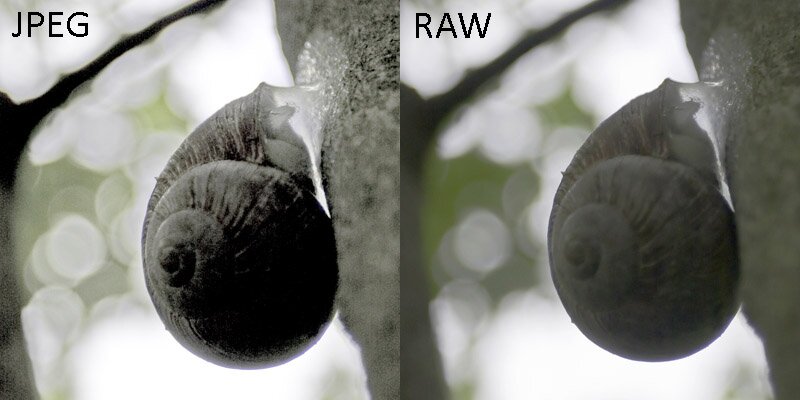 Кому как не производителю камеры можно доверить интерпретацию материала? Двигая ползунок WB в Catalyst Browse, материал ведет себя точь-в-точь как RAW. Проблема таких пакетов, естественно, в добавлении еще одного этапа работы – своего рода «пре-постпродашна. Лично я не перевариваю подобные рабочие процессы, но они имеют место быть. Аналогичные «подготовительные» программы есть, например, у RED и Canon.
Кому как не производителю камеры можно доверить интерпретацию материала? Двигая ползунок WB в Catalyst Browse, материал ведет себя точь-в-точь как RAW. Проблема таких пакетов, естественно, в добавлении еще одного этапа работы – своего рода «пре-постпродашна. Лично я не перевариваю подобные рабочие процессы, но они имеют место быть. Аналогичные «подготовительные» программы есть, например, у RED и Canon.